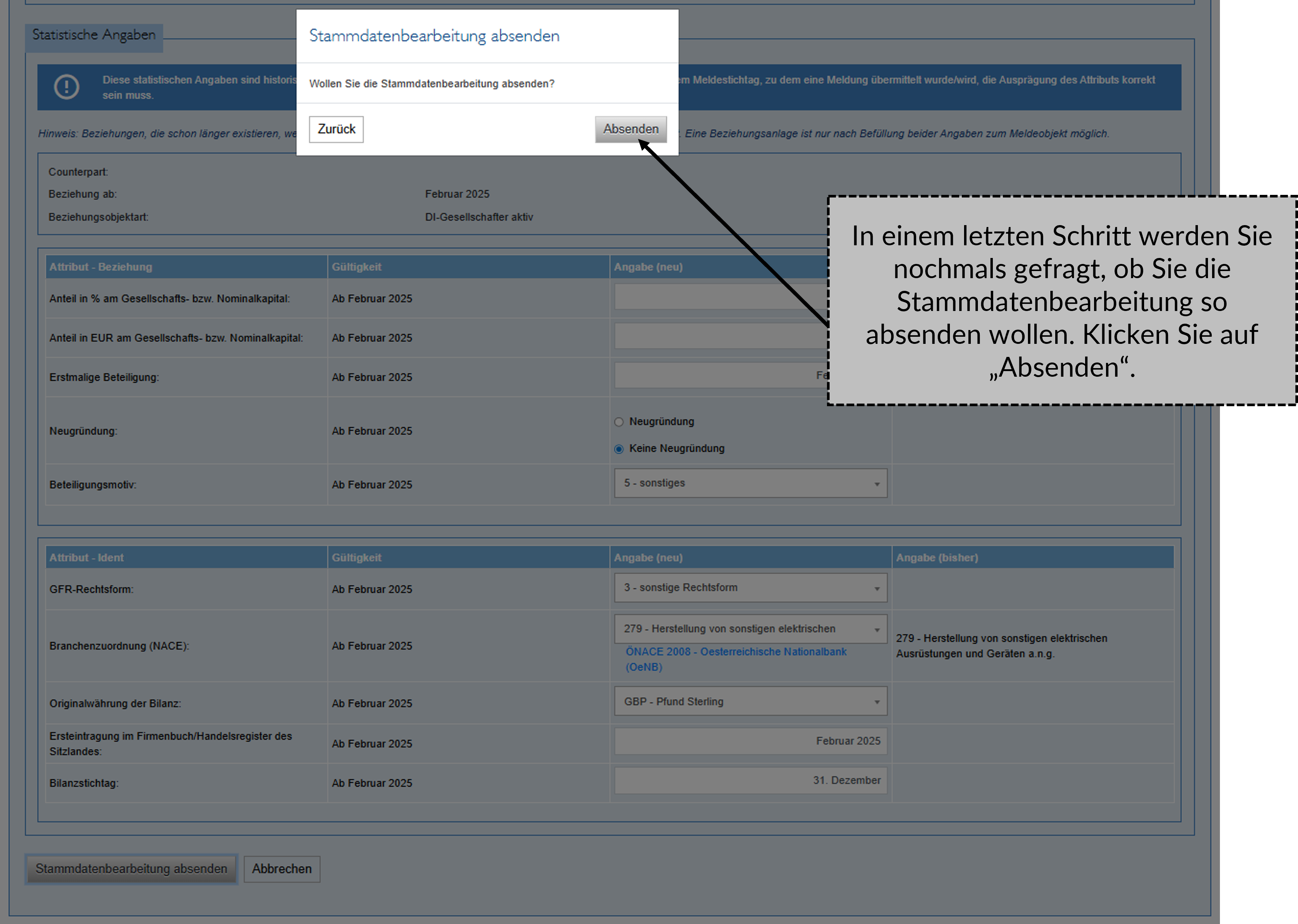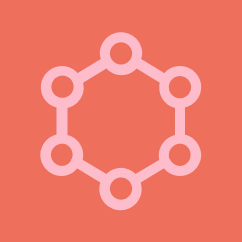Anleitung Stammdatenbearbeitung
Diese Anleitung beschreibt schrittweise die technische Durchführung von Stammdatenbearbeitungen in der Onlineapplikation MeldeWeb.
Zur Beantwortung inhaltlicher Fragen wird auf die Ausweisrichtlinie zur Meldeverordnung ZABIL Kapitalverkehr der OeNB verwiesen. Relevante Informationen zur Stammdatenbearbeitung finden sich insbesondere im Kapitel Stammdaten im Zusammenhang mit der Meldungslegung.
Anleitung Stammdatenbearbeitung
Diese Anleitung dient als praktische Hilfestellung für die Bearbeitung und Pflege der Stammdaten in der Onlineapplikation MeldeWeb. Sie zeigt, wie Sie bestehende Einheiten überprüfen oder anpassen und neue Einheiten korrekt anlegen können – von der Auswahl des relevanten Meldeobjekts bis zum finalen Absenden der Änderungen.
Bitte beachten Sie, dass die Stammdaten zum jeweiligen Meldestichtag vollständig und korrekt vorliegen müssen, da sie die Grundlage für die ordnungsgemäße Erhebung und Verarbeitung der Meldedaten bilden. Sind bereits alle Stammdaten korrekt angelegt, können Sie diese Anleitung überspringen und mit der Erfassung und Übermittlung der Meldung fortfahren.
Login am OeNB-Portal und Einstieg in MeldeWeb
Um mit der Stammdatenbearbeitung zu beginnen, melden Sie sich am OeNB-Portal (www.myoenb.com) an und öffnen Sie im Nutzerinnenbereich die Applikation MeldeWeb. Eine ausführliche Login-Anleitung finden Sie hier: Anleitung Login.
Stammdatenbearbeitung
Anschließend wählen Sie im Hauptmenü den Punkt „Stammdatenbearbeitung“. Dort können Sie entweder bestehende Einheiten bearbeiten oder neue erfassen.
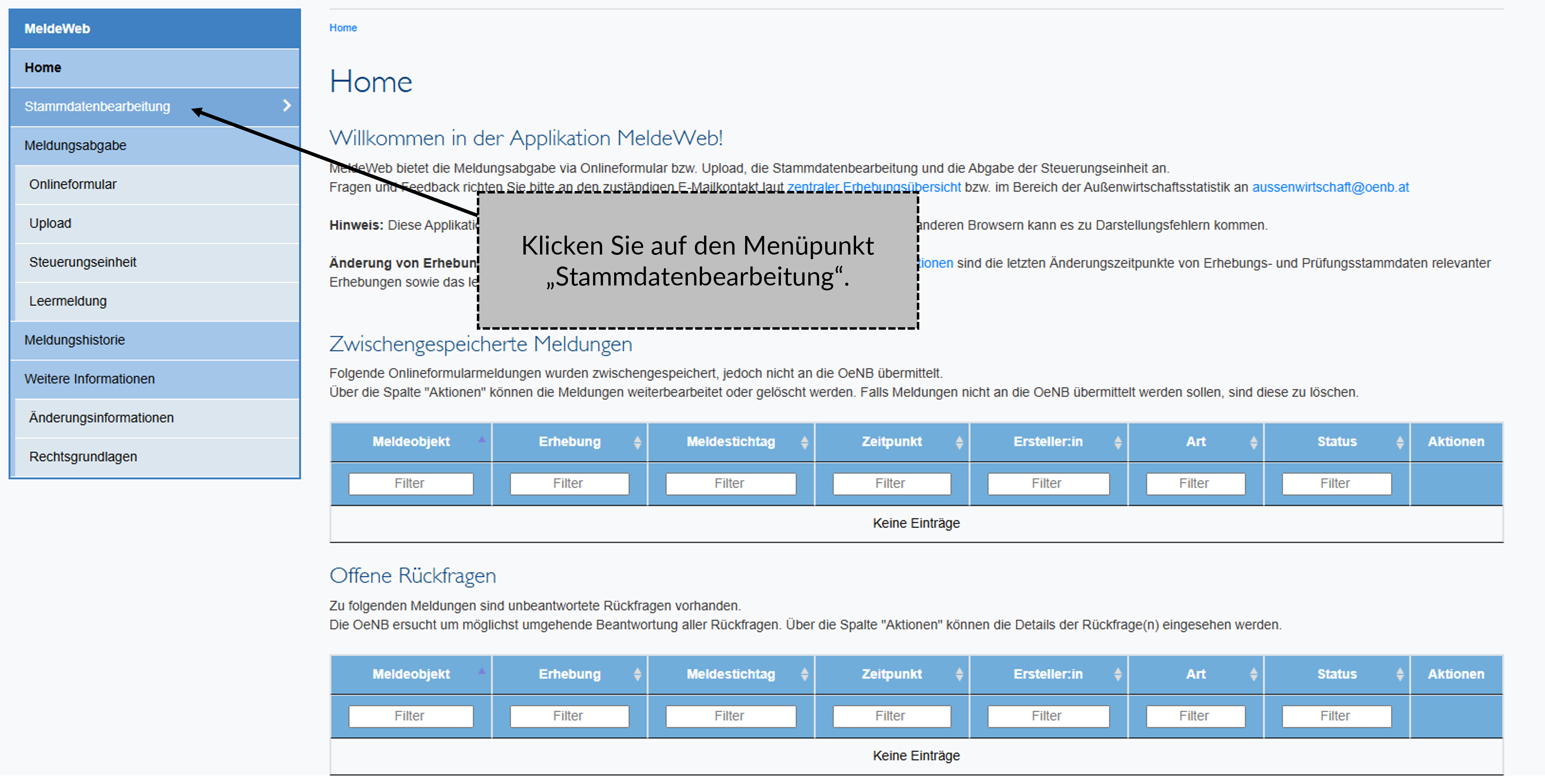
Nach dem Öffnen der Stammdatenbearbeitung muss zunächst das konkrete Meldeobjekt ausgewählt werden, das überprüft oder angepasst werden soll.
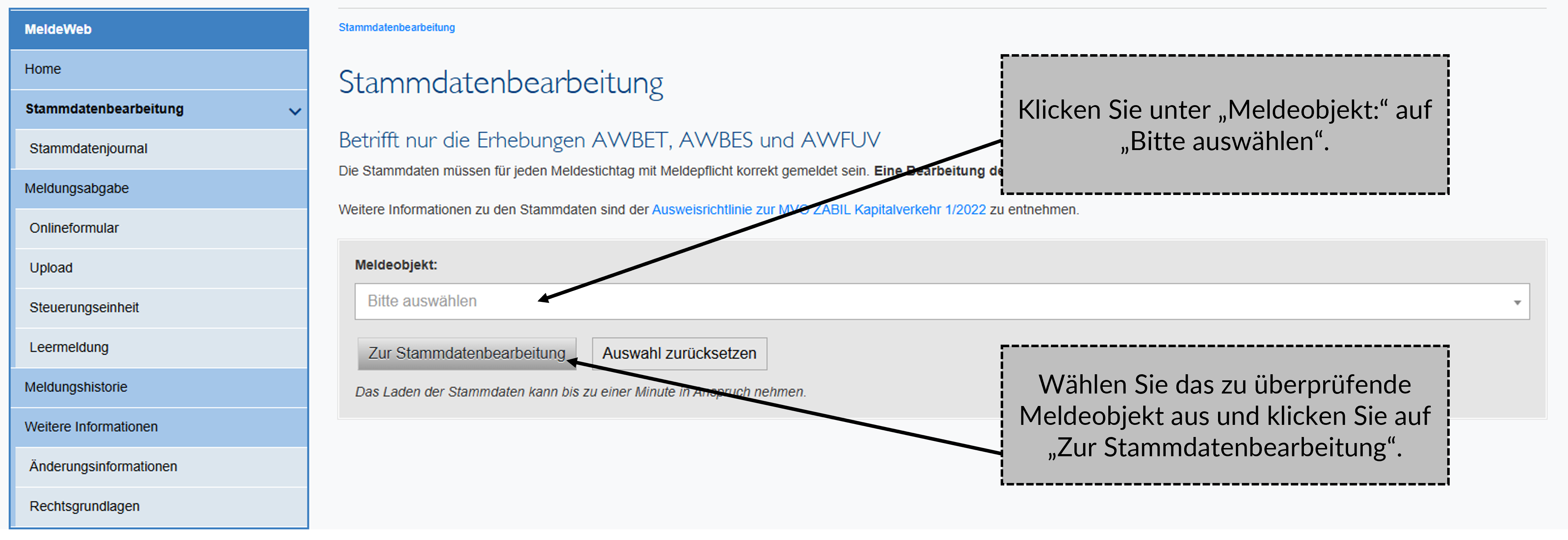
Sobald das Meldeobjekt gewählt wurde, gelangen Sie zur Übersicht der bestehenden Beziehungen. Hier können Sie neue Beziehungen anlegen und bestehende Beziehungen bearbeiten oder beenden.
Achtung: Die Stammdaten sind immer für einen eingeschränkten Zeitraum bearbeitbar (grundsätzlich drei Jahre in die Vergangenheit). Sollten Beziehungen bereits über diesen Zeitraum hinaus existieren, sind diese mit der ersten auswählbaren Perioden anzulegen.
Bearbeitung der Angaben zum Meldeobjekt
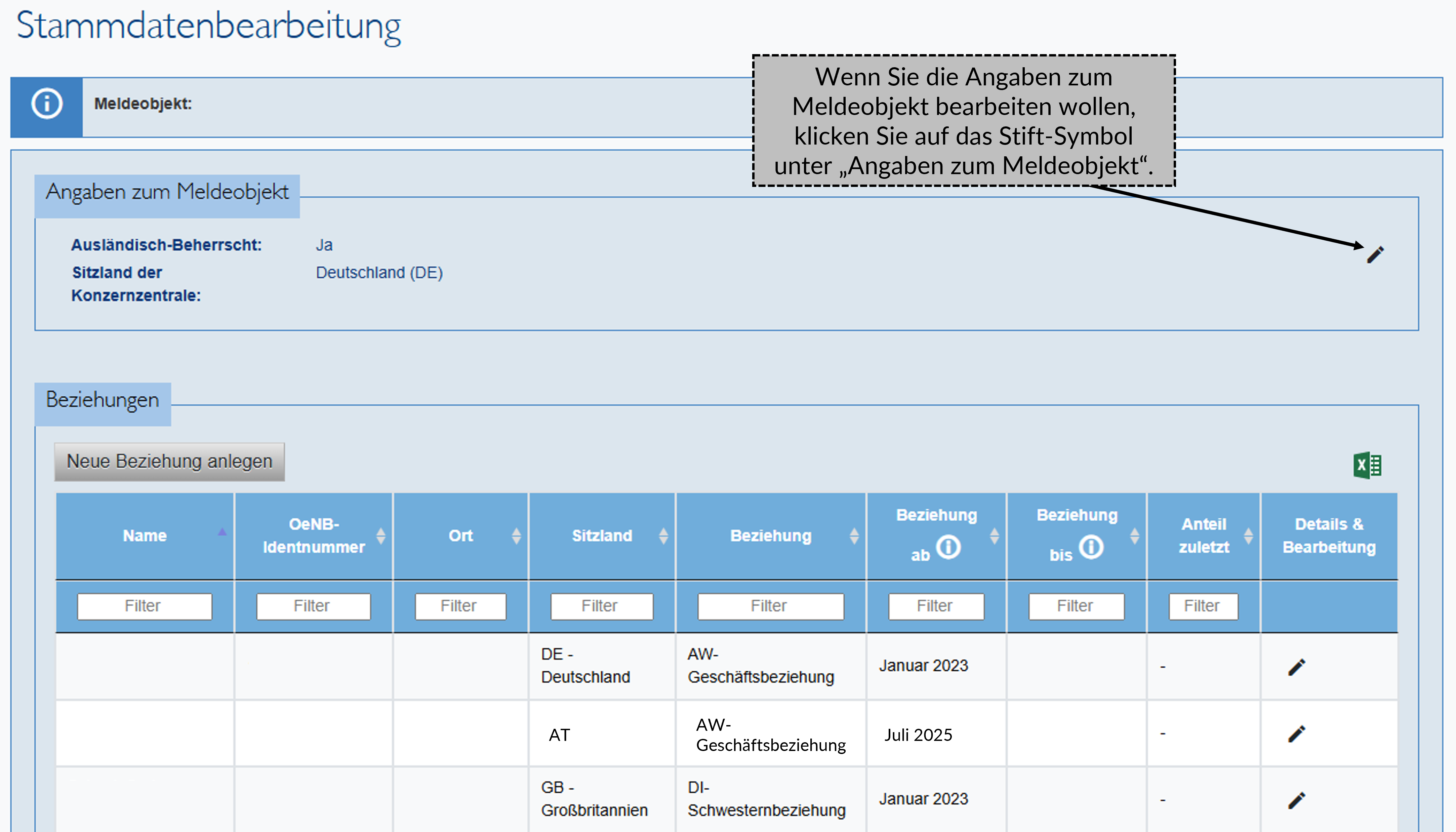
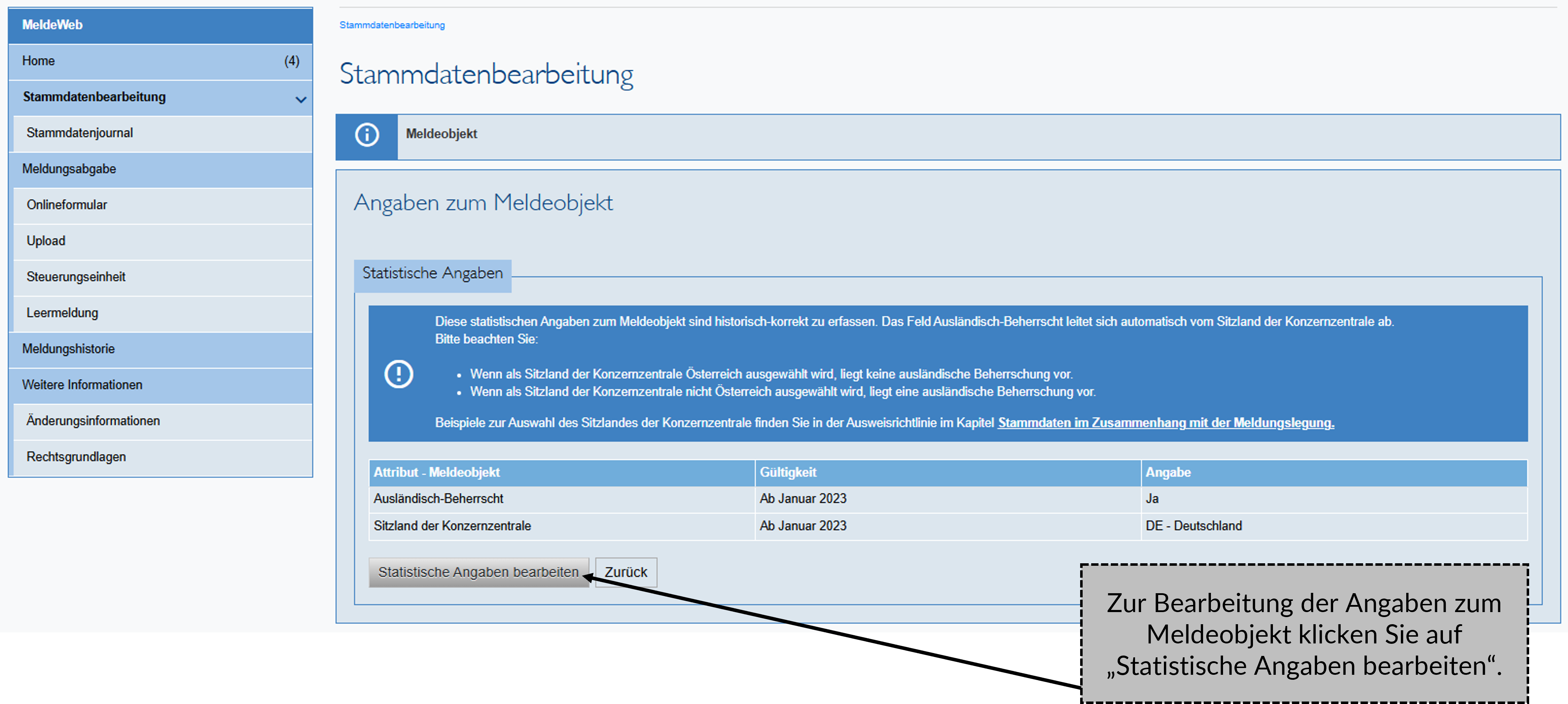
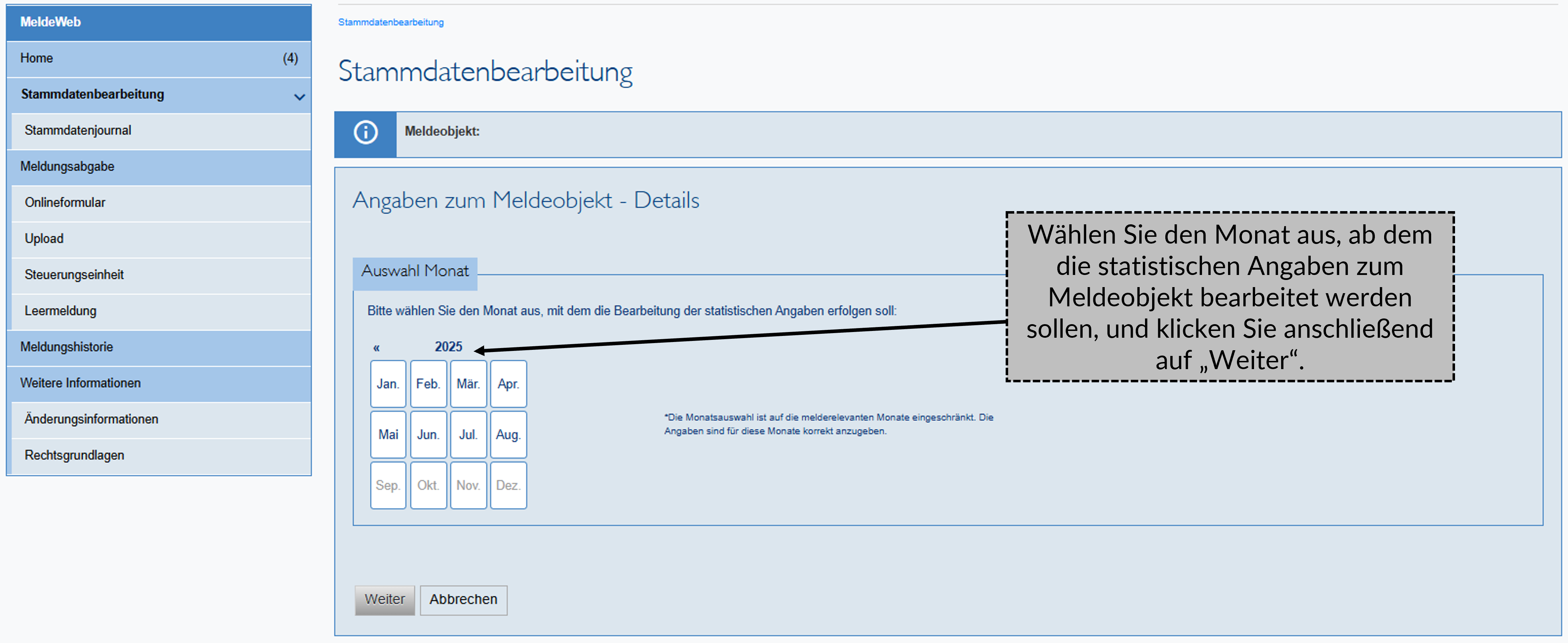
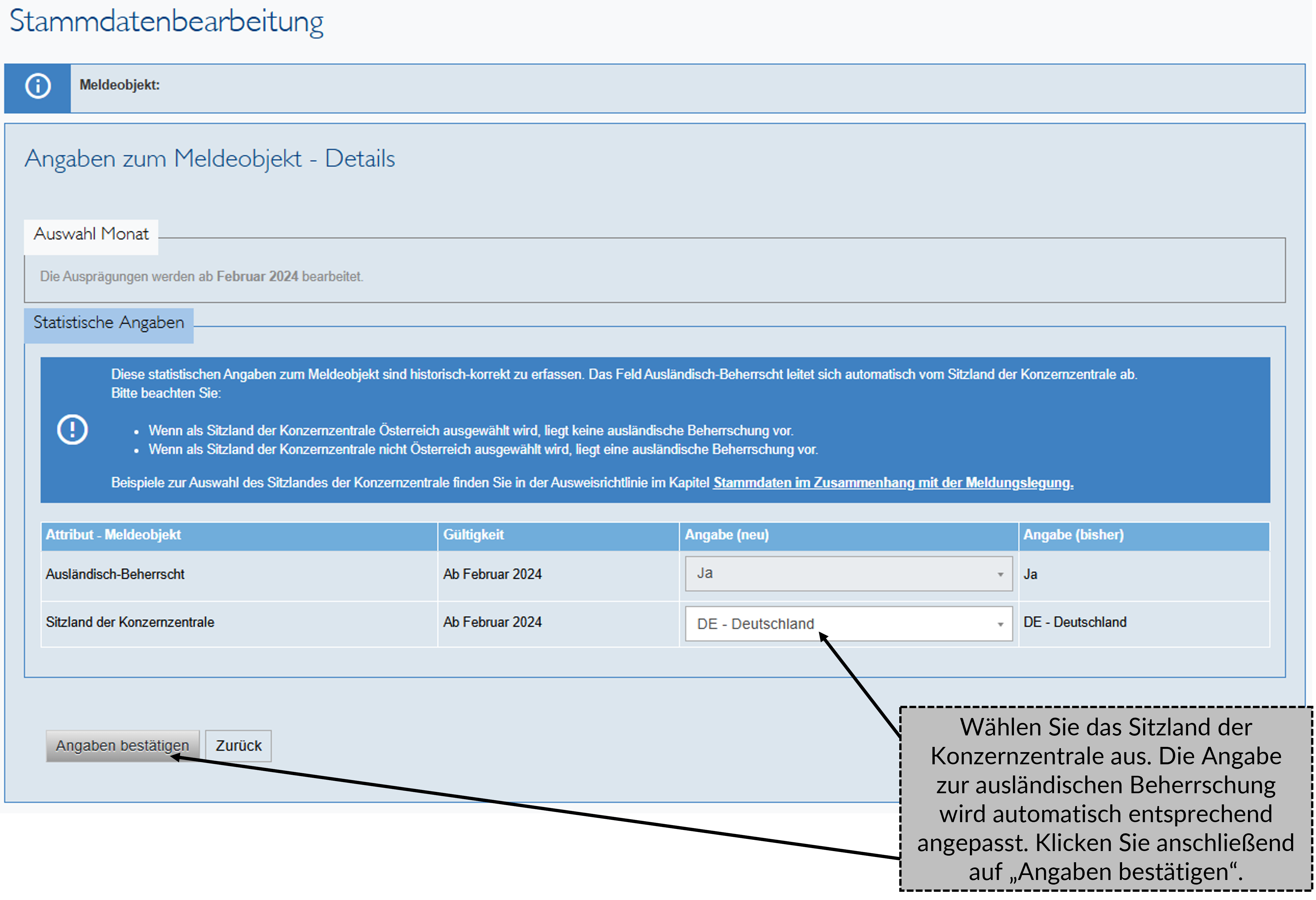
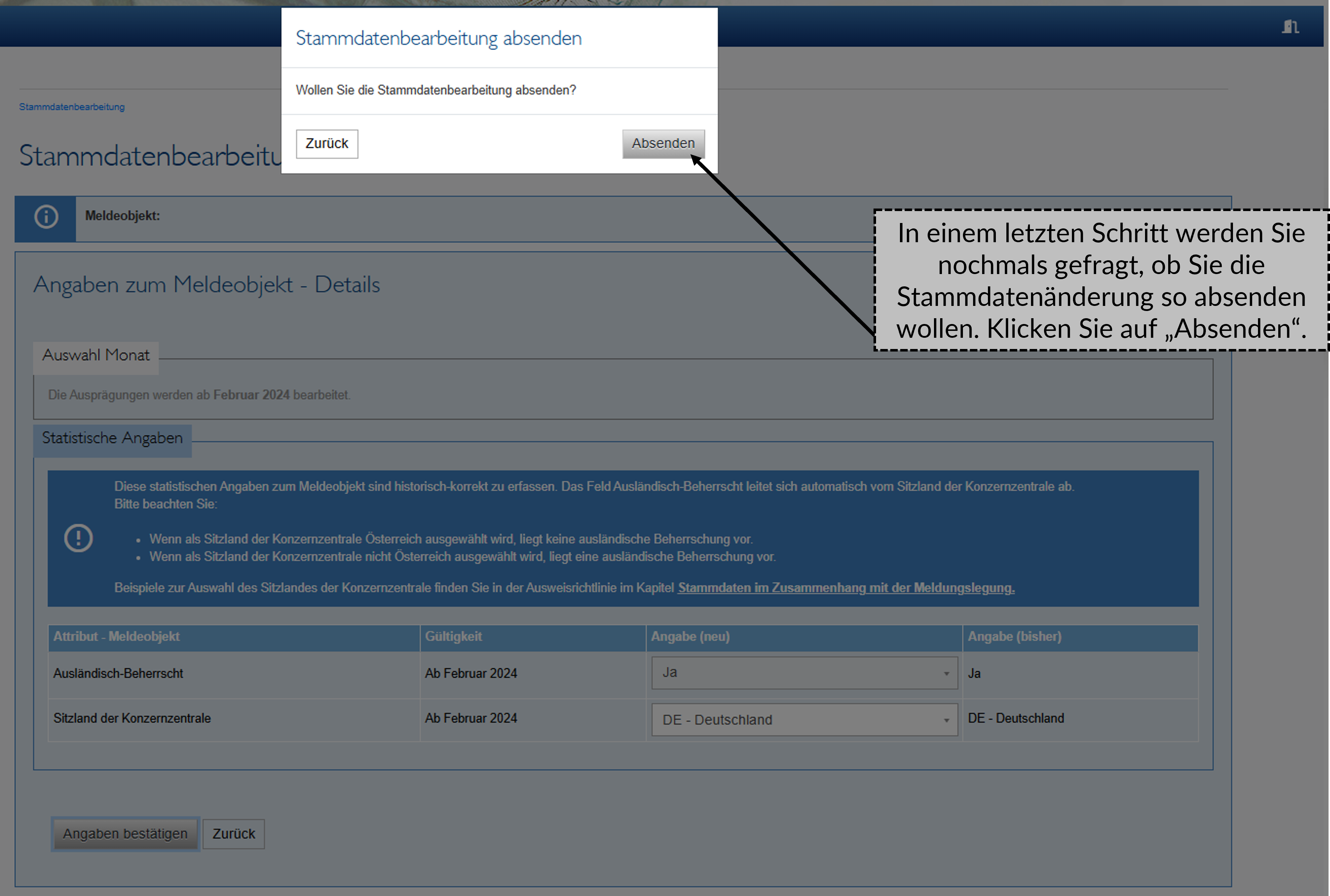
Anlage einer neuen Beziehung
Achtung: Sie können neue Beziehungen erst anlegen, nachdem die Angaben zum Meldeobjekt befüllt wurden (siehe obenstehender Punkt).
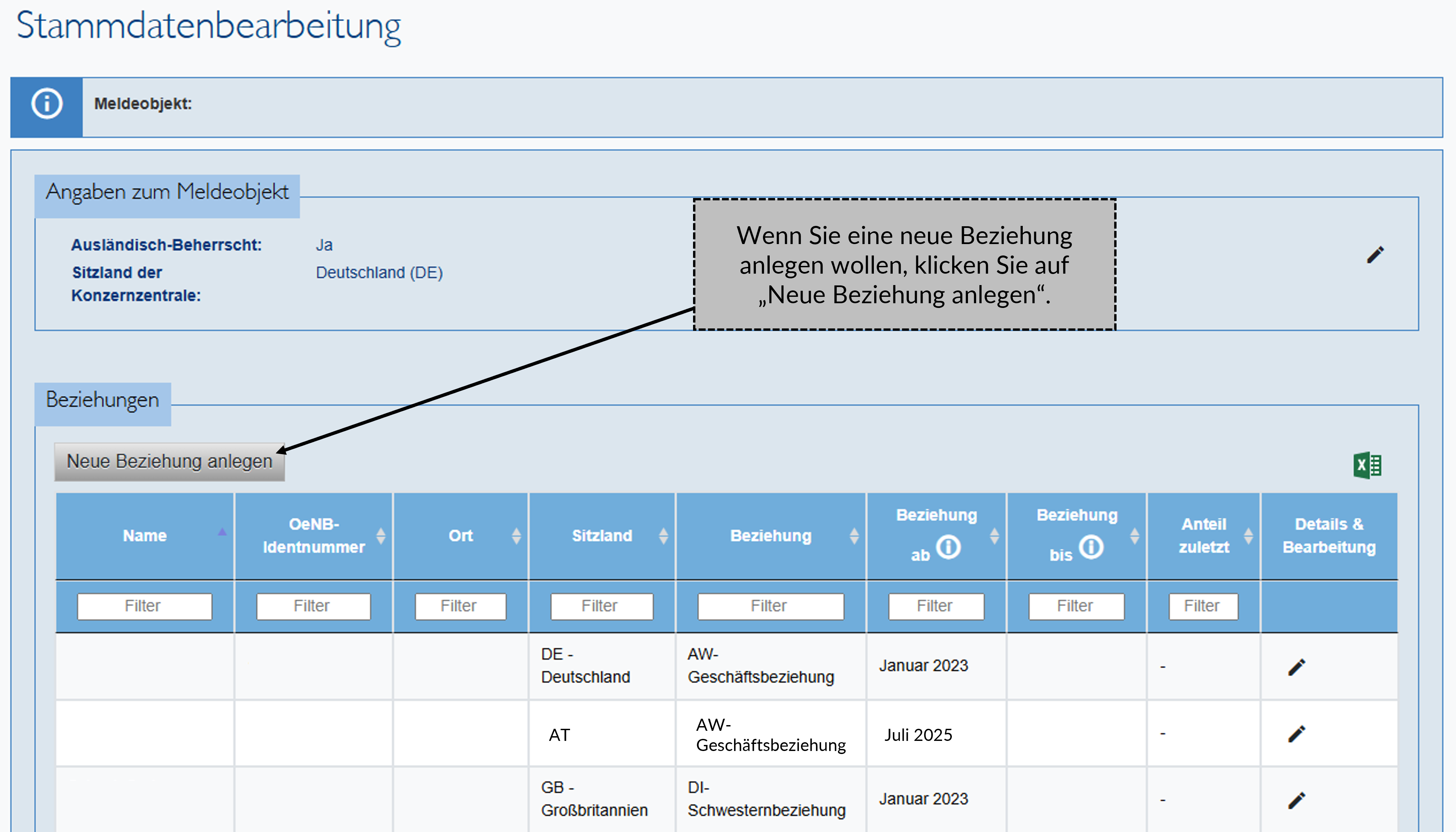
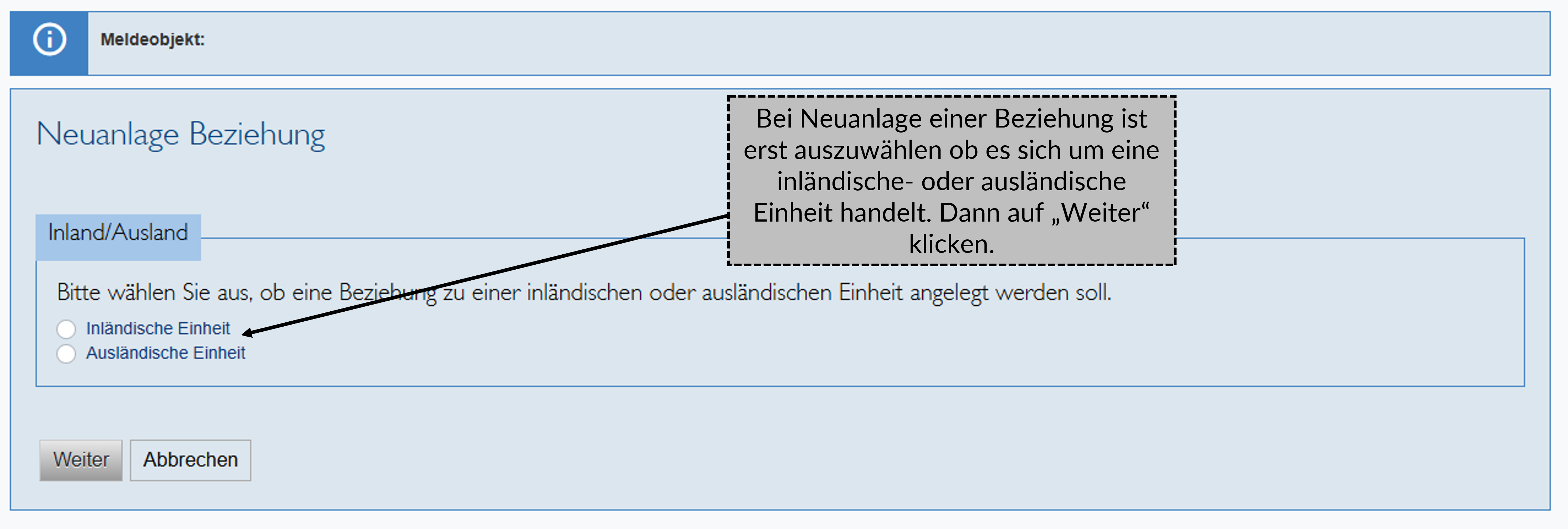
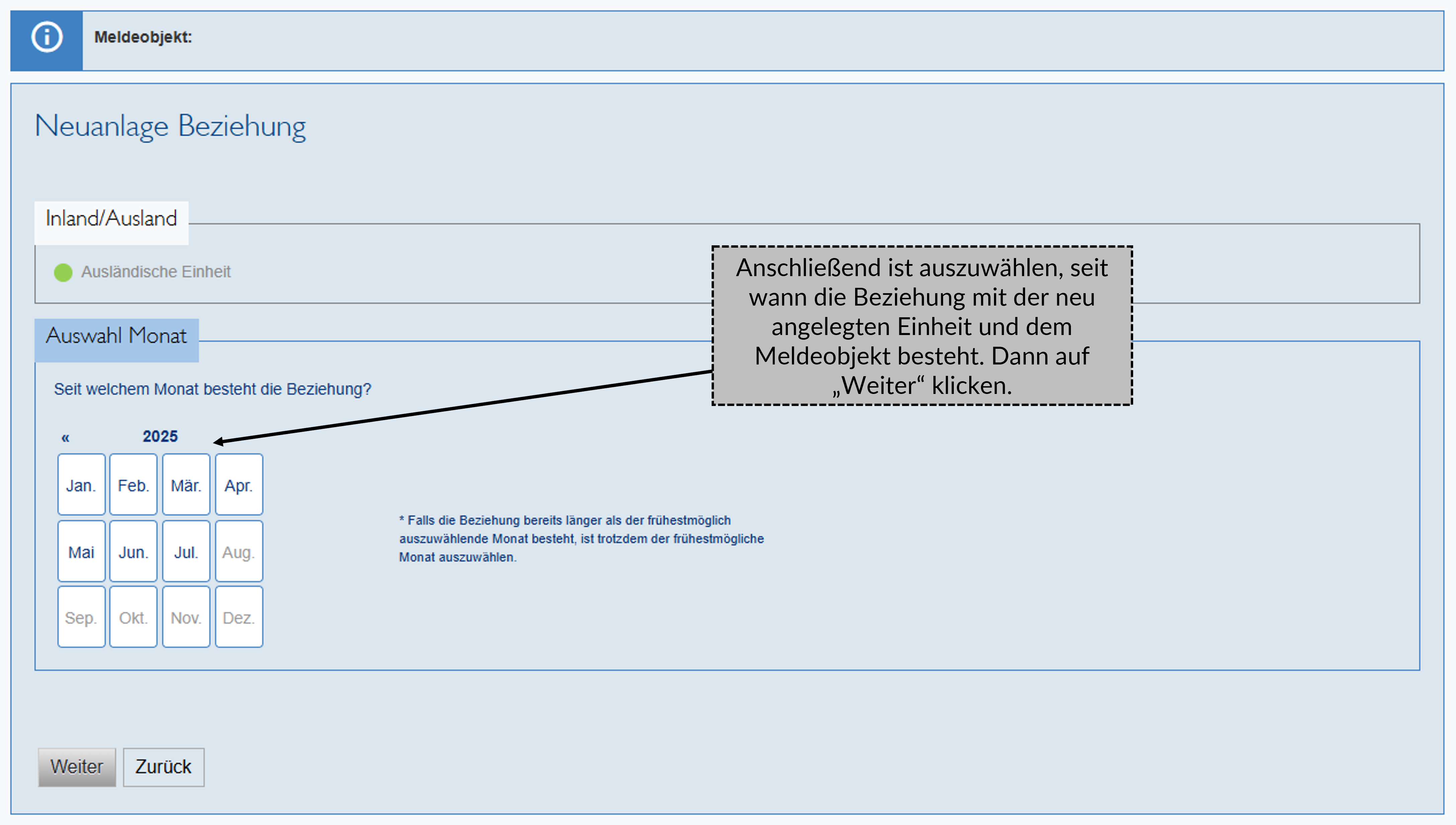
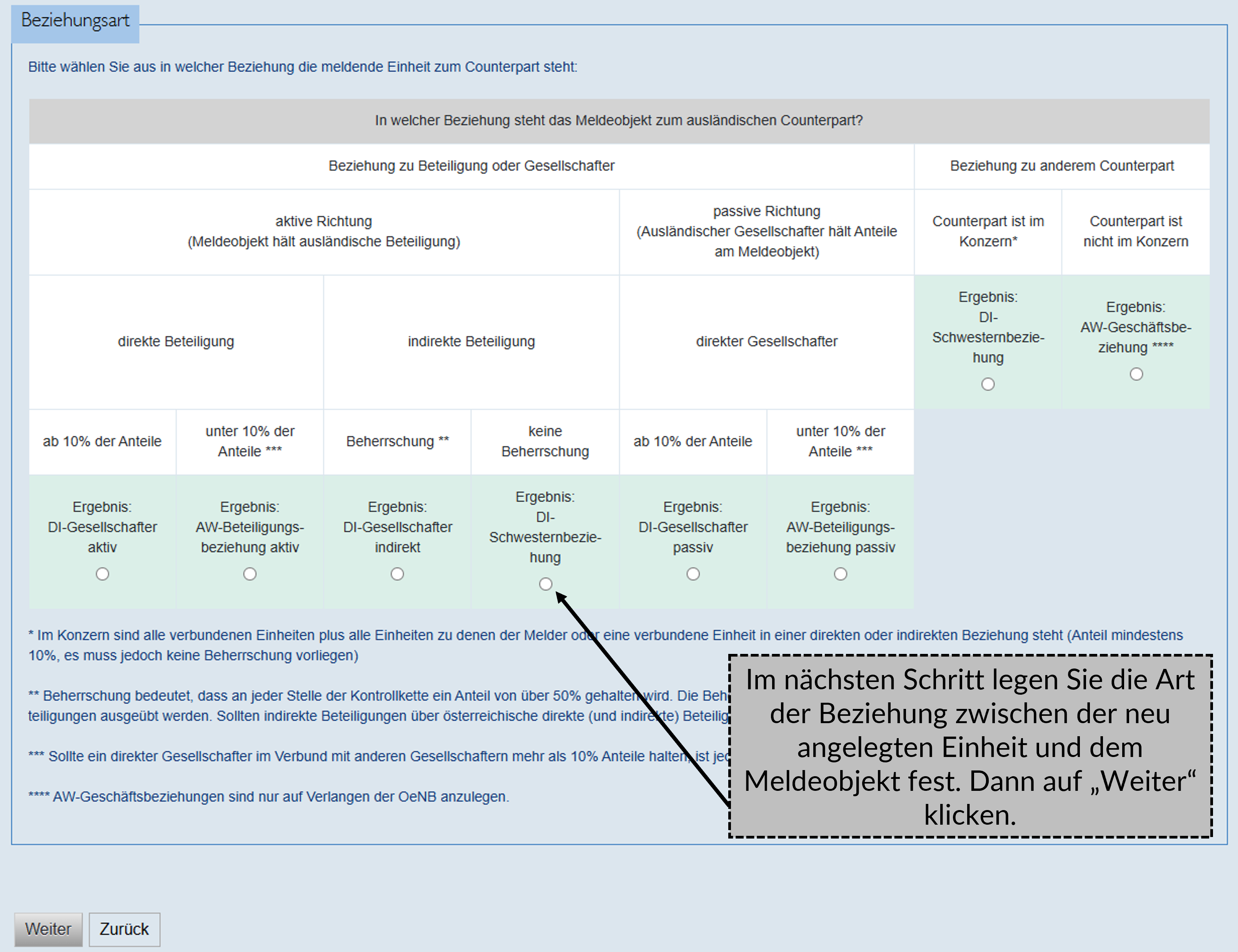
Ist die Beziehungsart definiert, kann der zugehörige Counterpart angelegt werden.
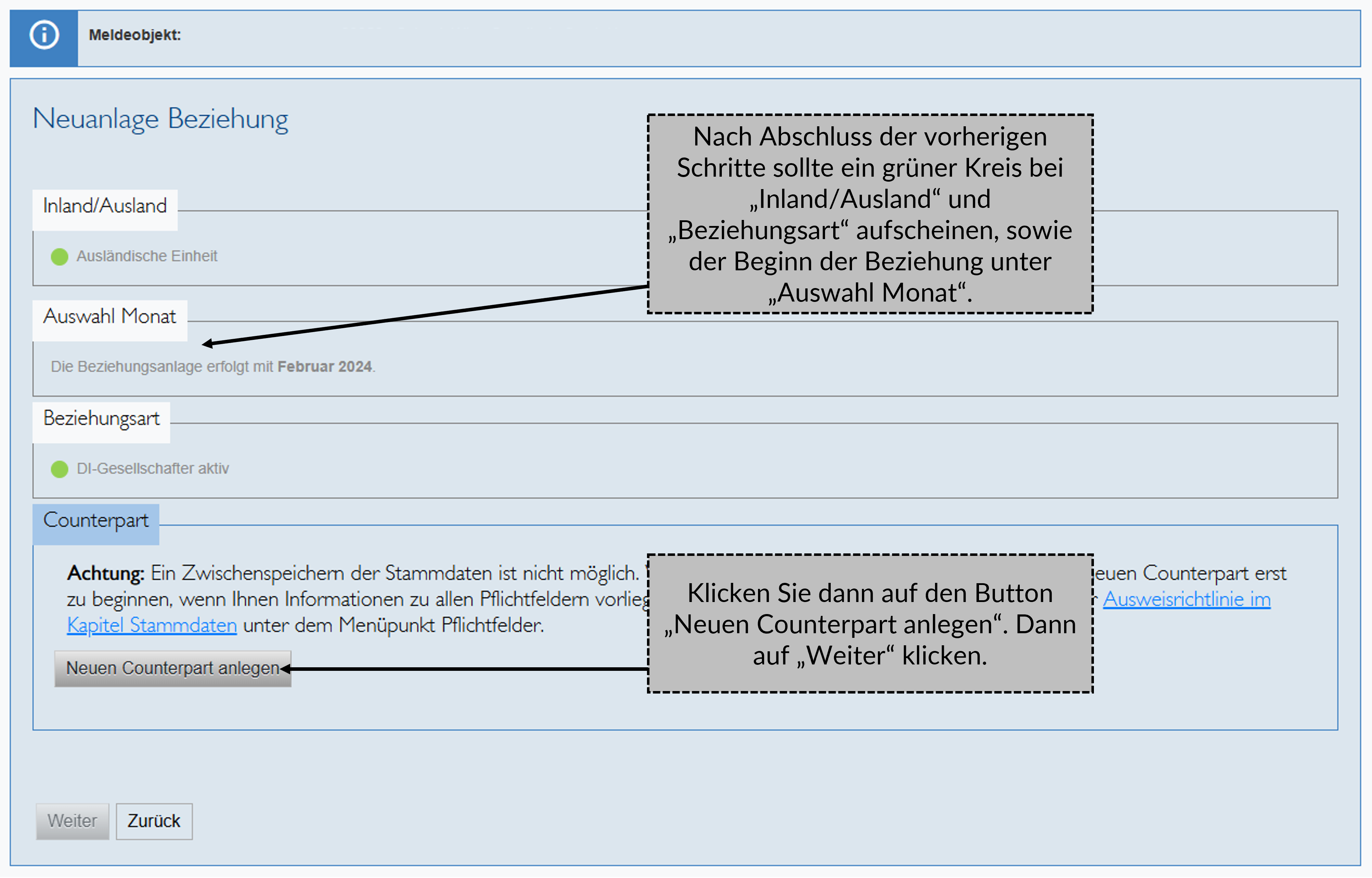
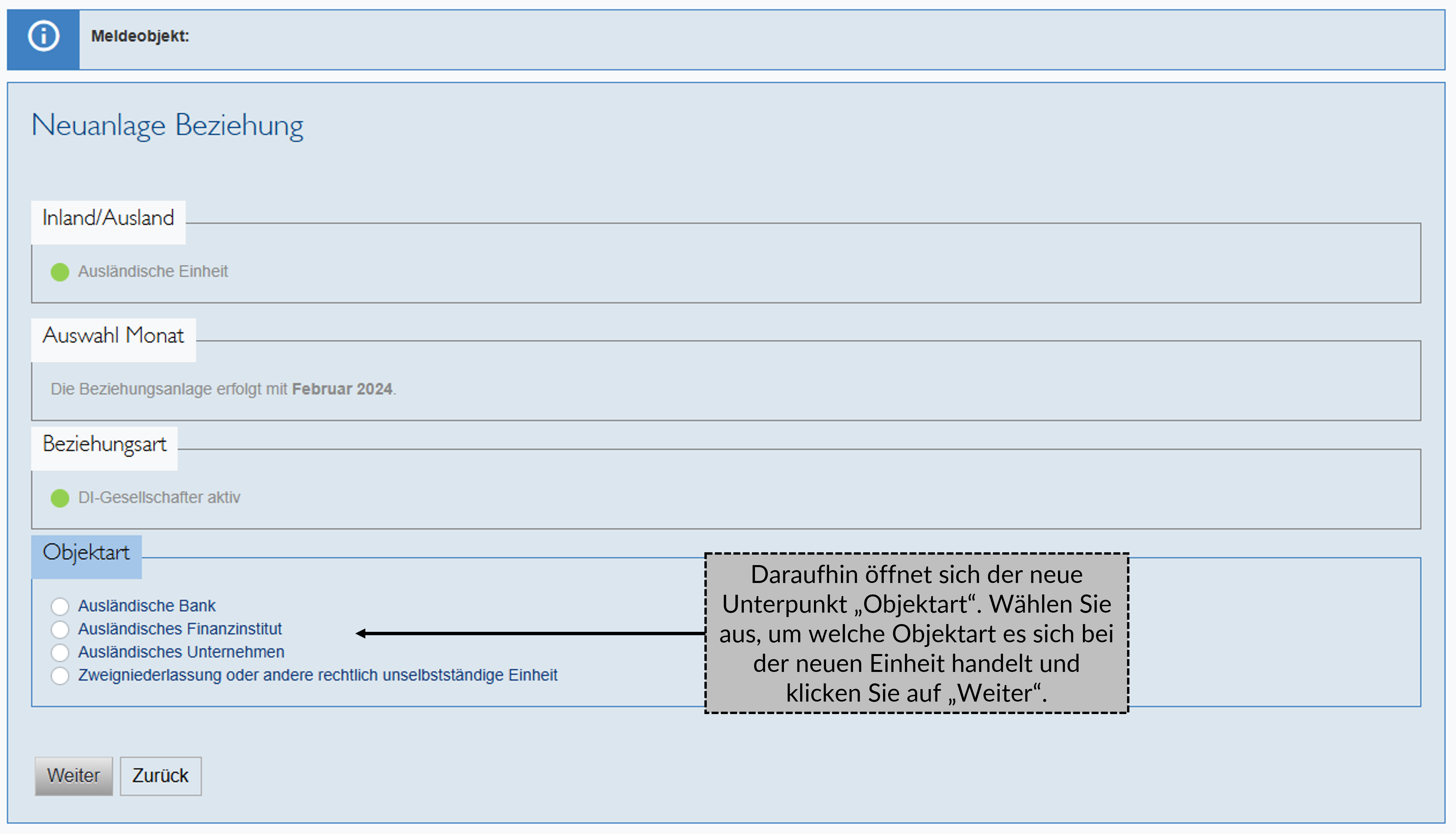
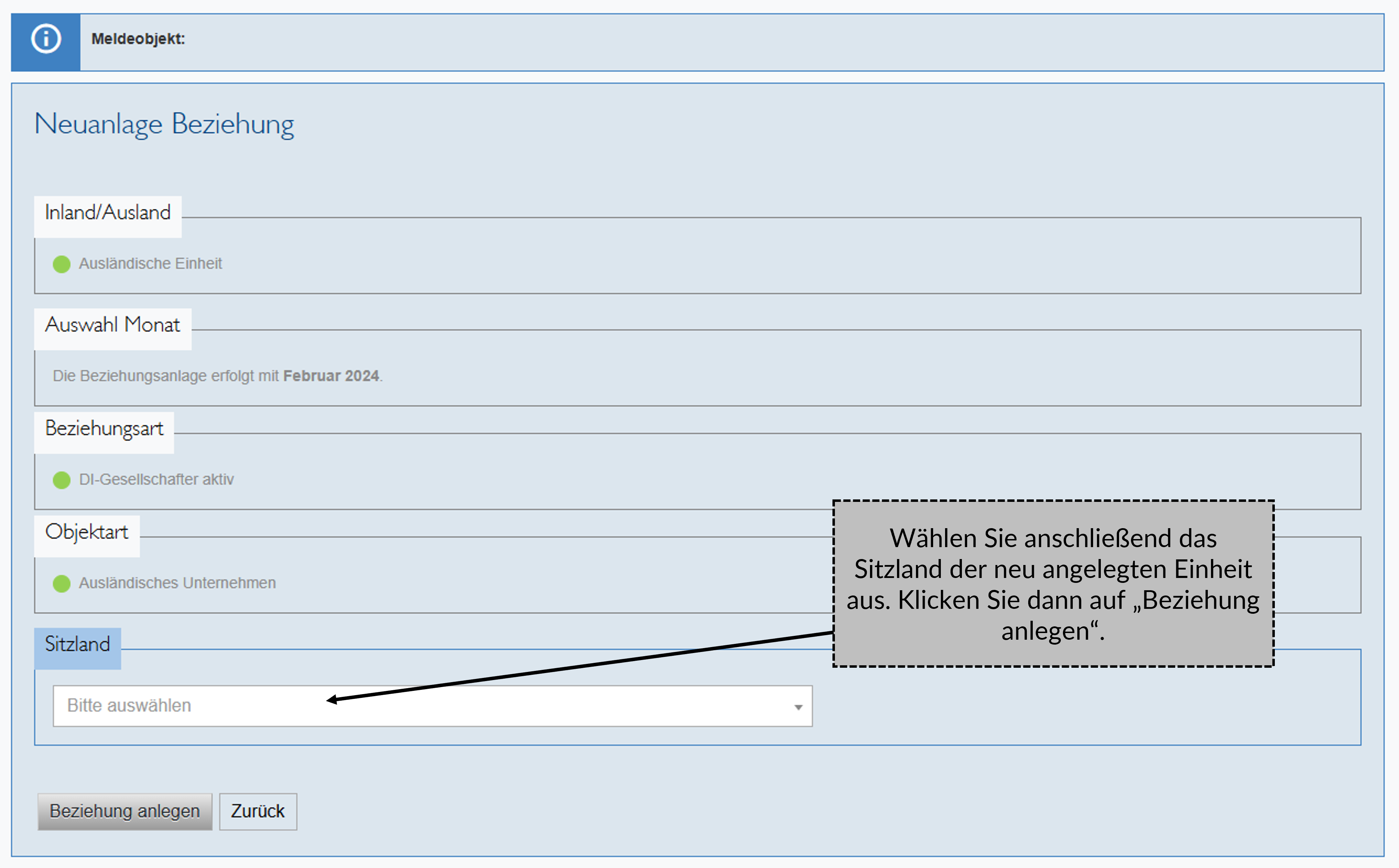
Nachdem die Beziehung angelegt wurde, öffnet sich automatisch die Eingabemaske für die identifizierenden Angaben der neuen Einheit. Hier sind alle mit * markierten Felder verpflichtend auszufüllen. Die “OeNB-Identnummer“ wird dabei automatisch vergeben. Für eine detailliertere Anleitung zu den Fremdschlüsseln besuchen Sie folgende Seite: Anleitung Fremdschlüssel.
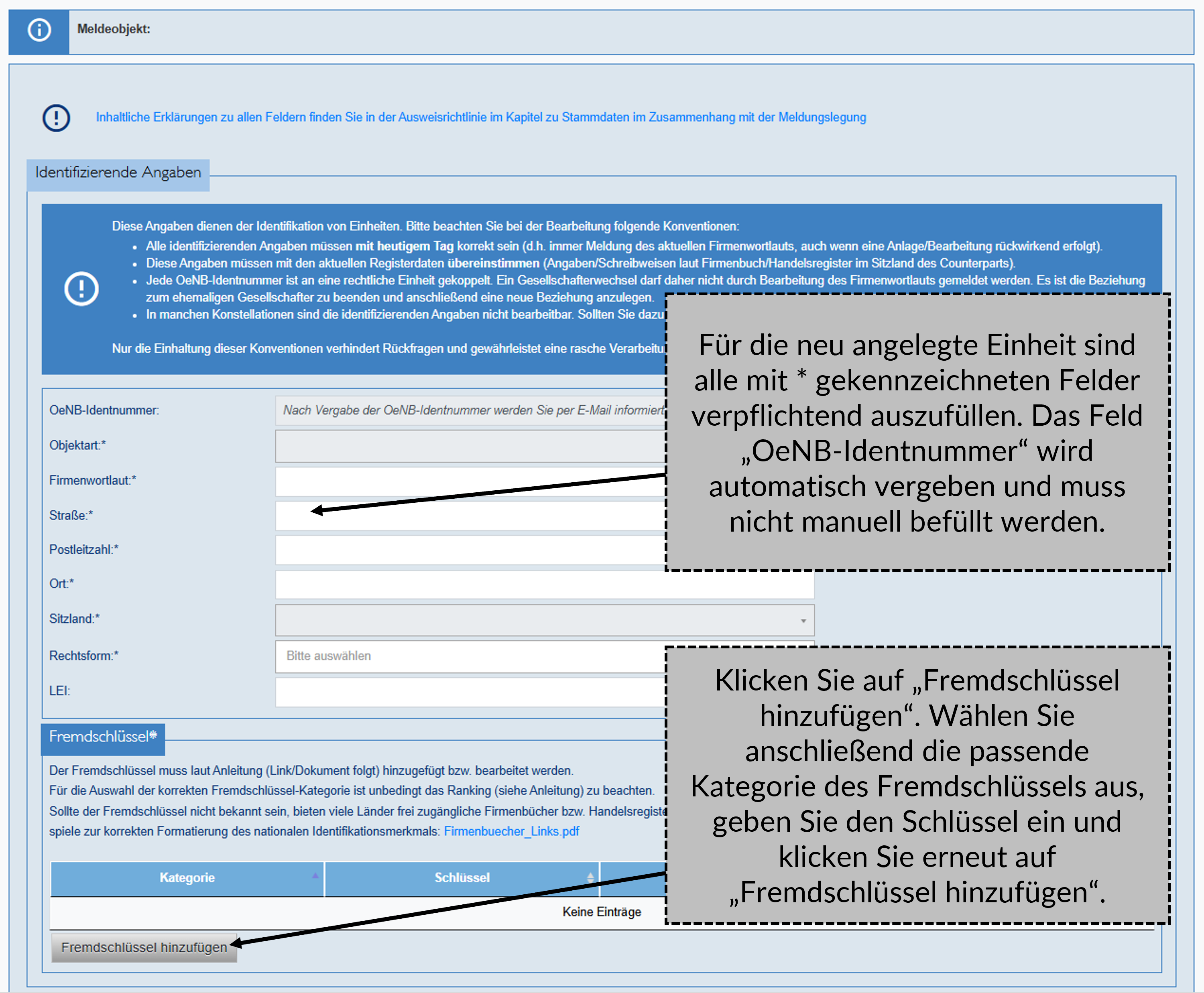
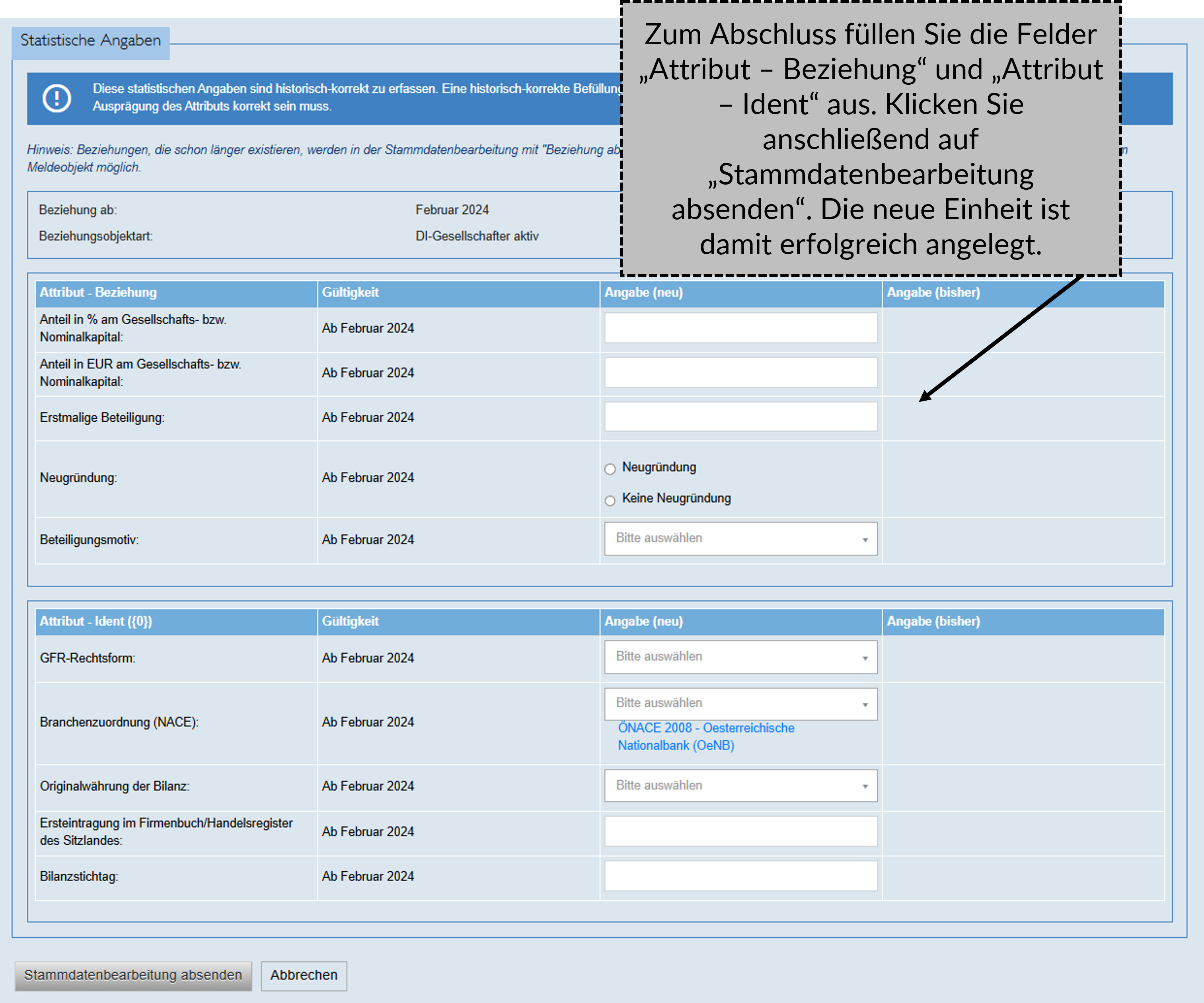
Nachdem die Stammdatenbearbeitung abgesendet wurde, wird diese durch die OeNB überprüft. Diese Überprüfung erfolgt innerhalb von zwei Werktagen. Sollte es zur Stammdatenbearbeitung Rückfragen geben, wird die übermittelnde Person per E-Mail kontaktiert.
Sobald die Beziehung angelegt wurde, erhält die übermittelnde Person dazu eine E-Mail. In dieser wird die für die ausländische Einheit vergebene OeNB-Identnummer angeführt. Ab diesem Zeitpunkt wird die neue Beziehung (inklusive vergebener OeNB-Identnummer) auf der Übersichtsseite der Stammdatenbearbeitung angezeigt.
Bearbeitung einer bestehenden Beziehung
Beispiel: Bearbeitung des gehaltenen Anteils in % bzw. in EUR
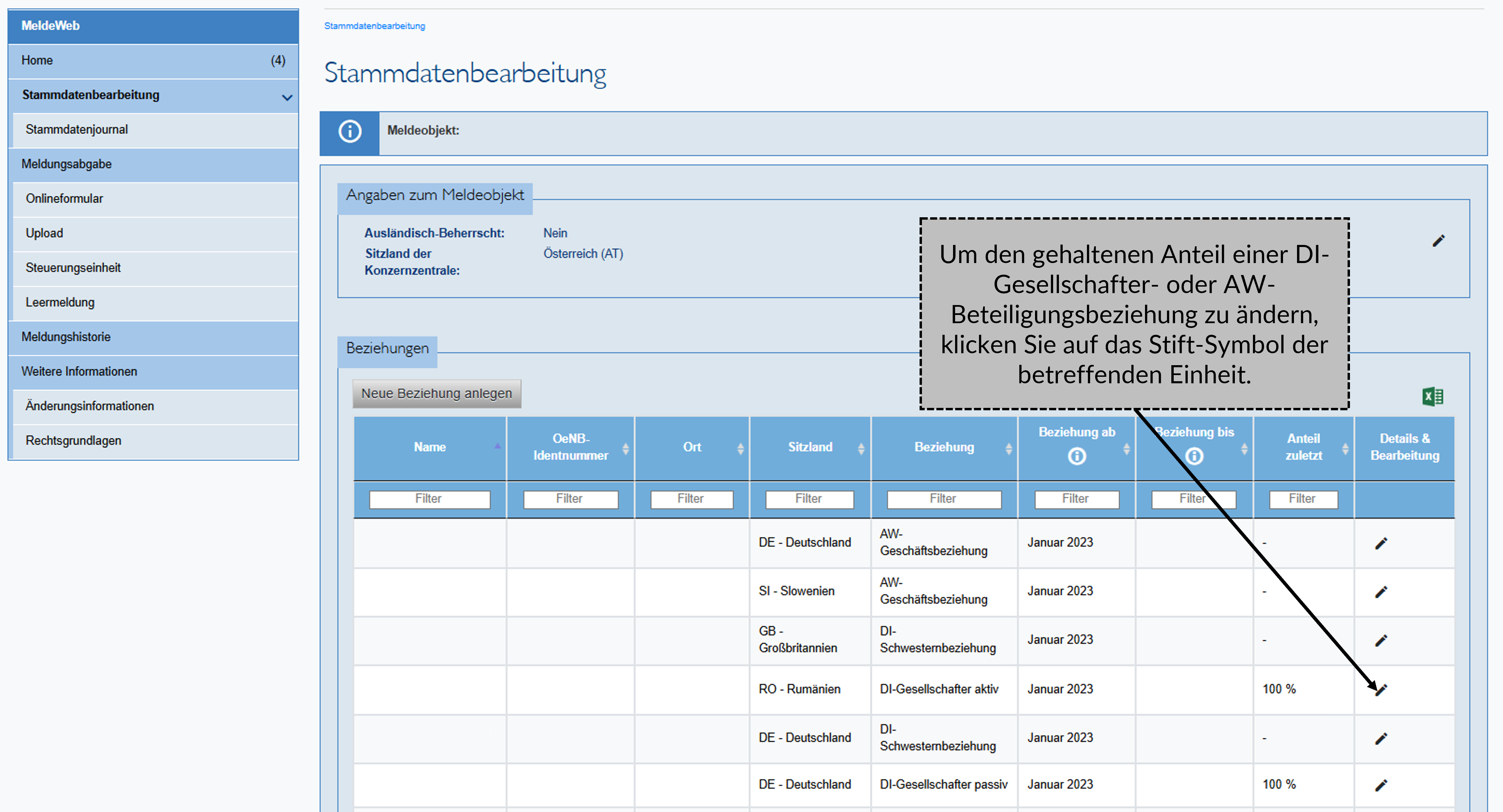
Es öffnet sich ein Fenster mit den identifizierenden und statistischen Angaben zur betroffenen Einheit. Wählen Sie im Bereich „Statistische Angaben“ die Option „Statistische Angaben bearbeiten“.
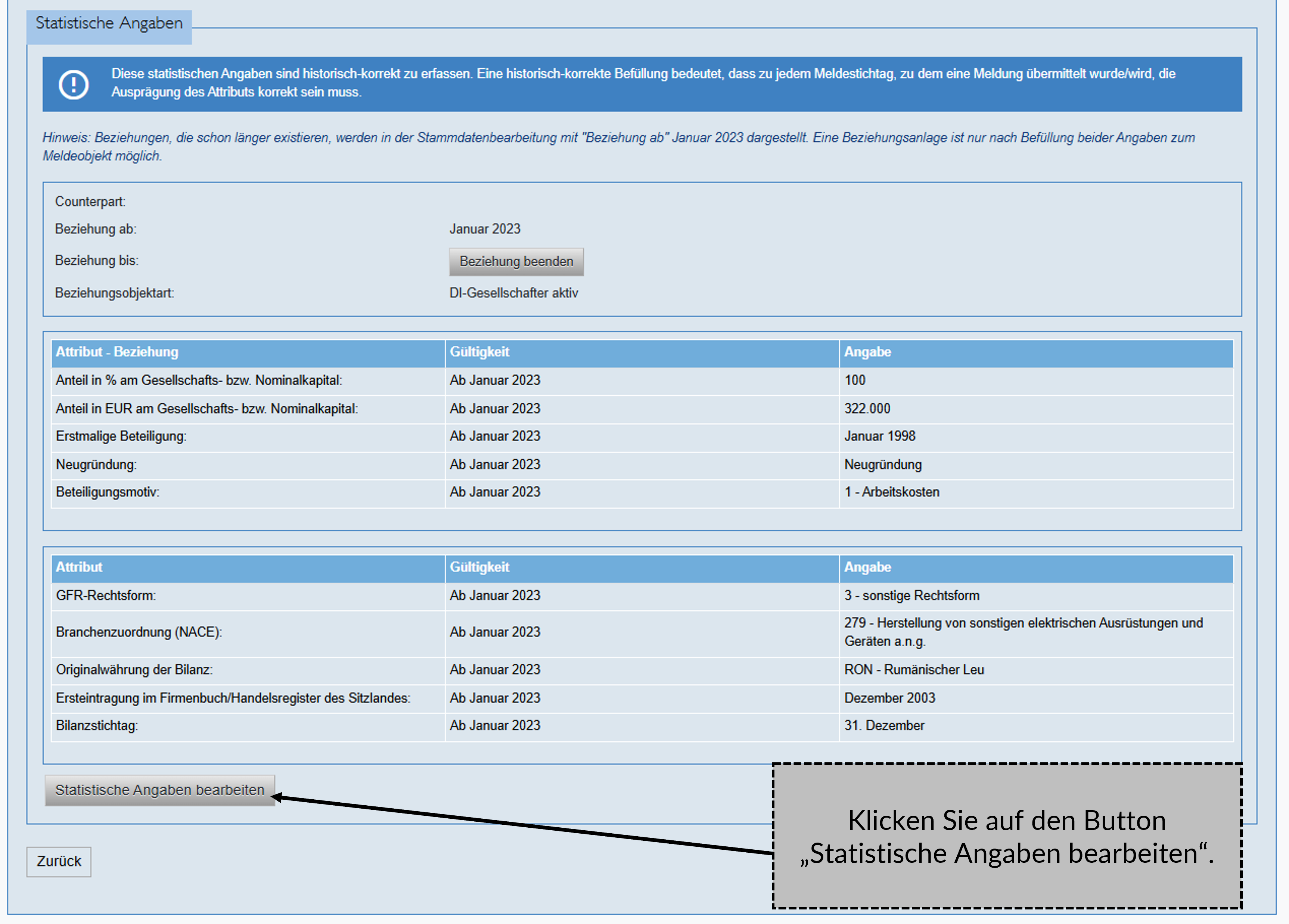
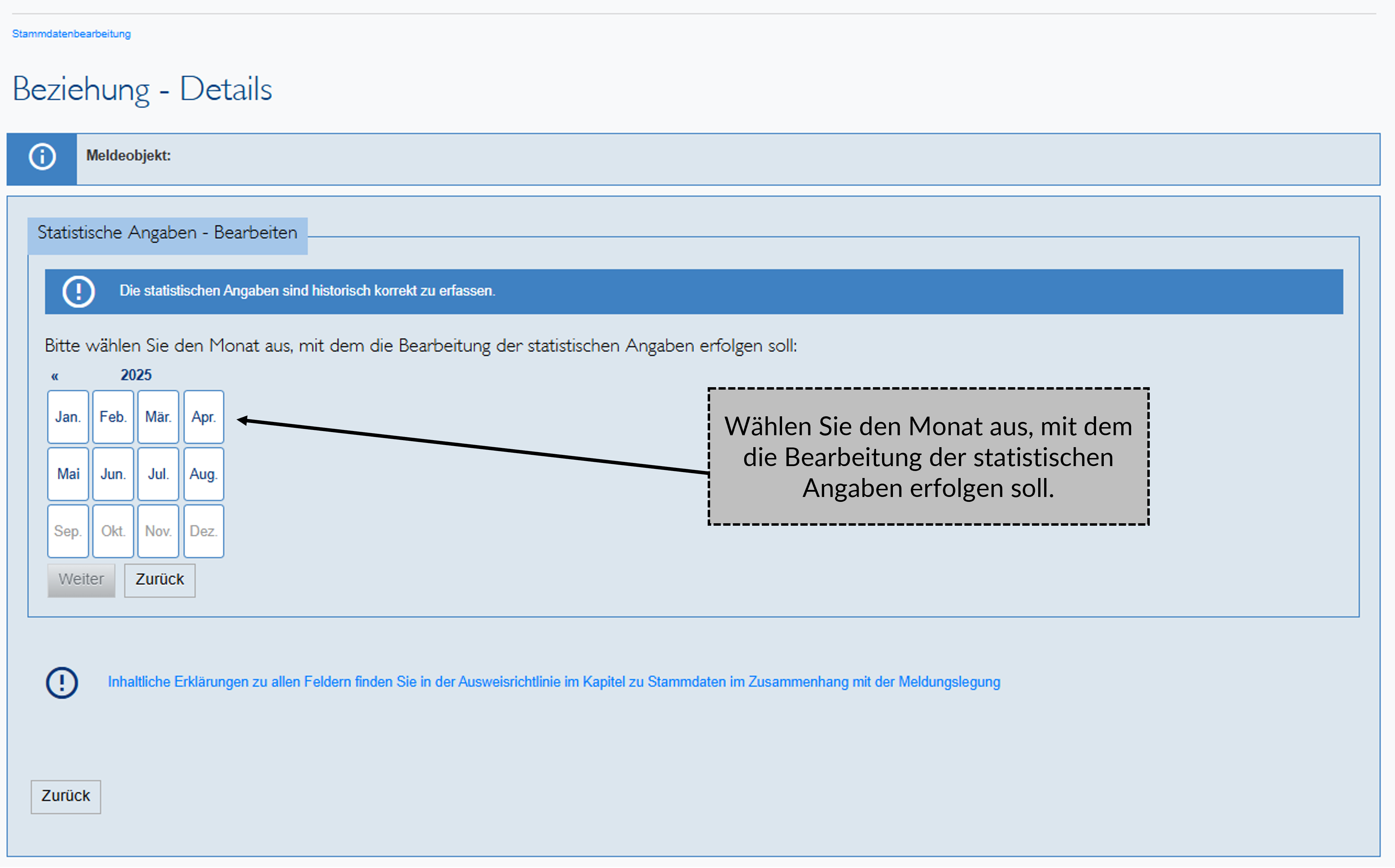
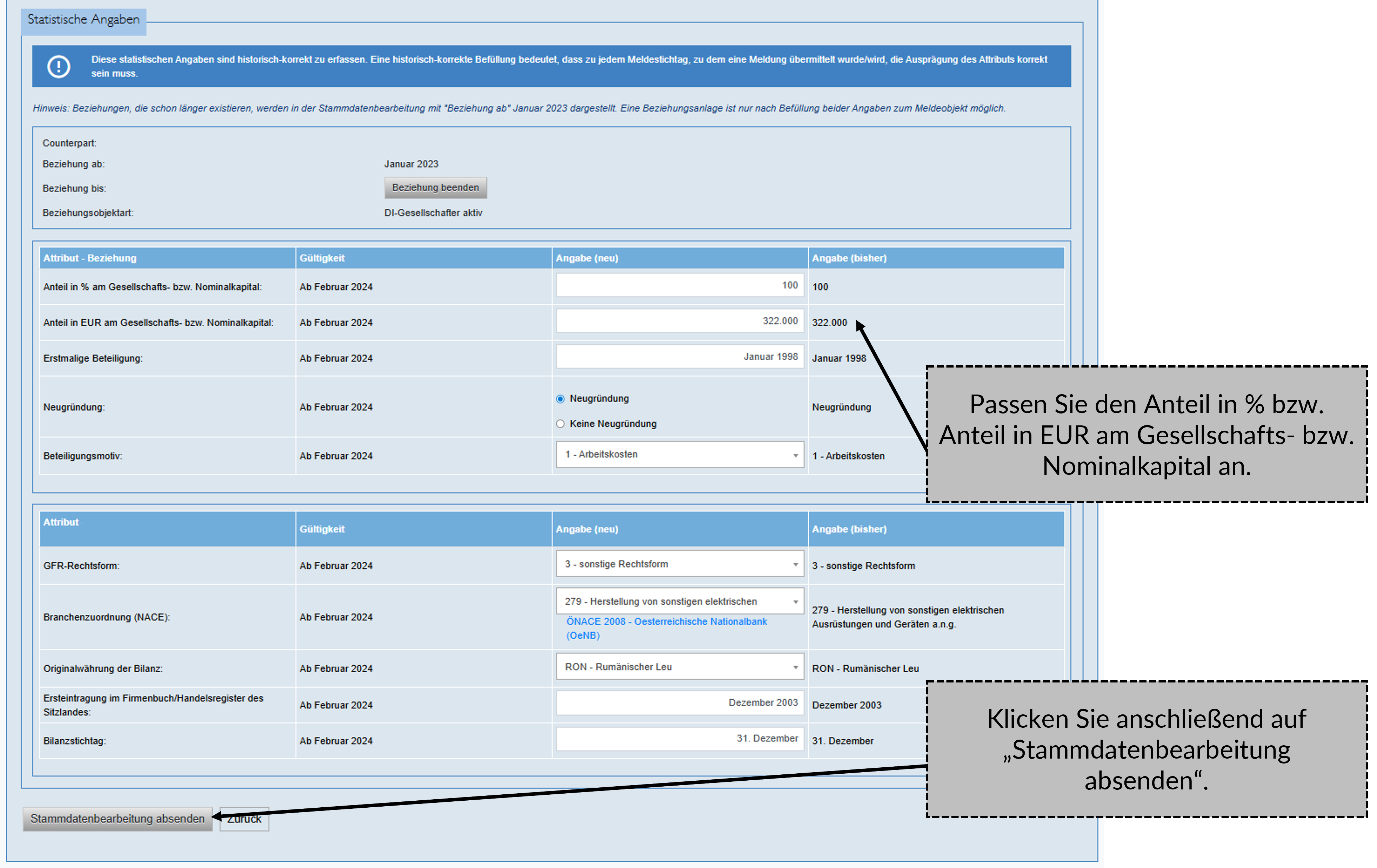
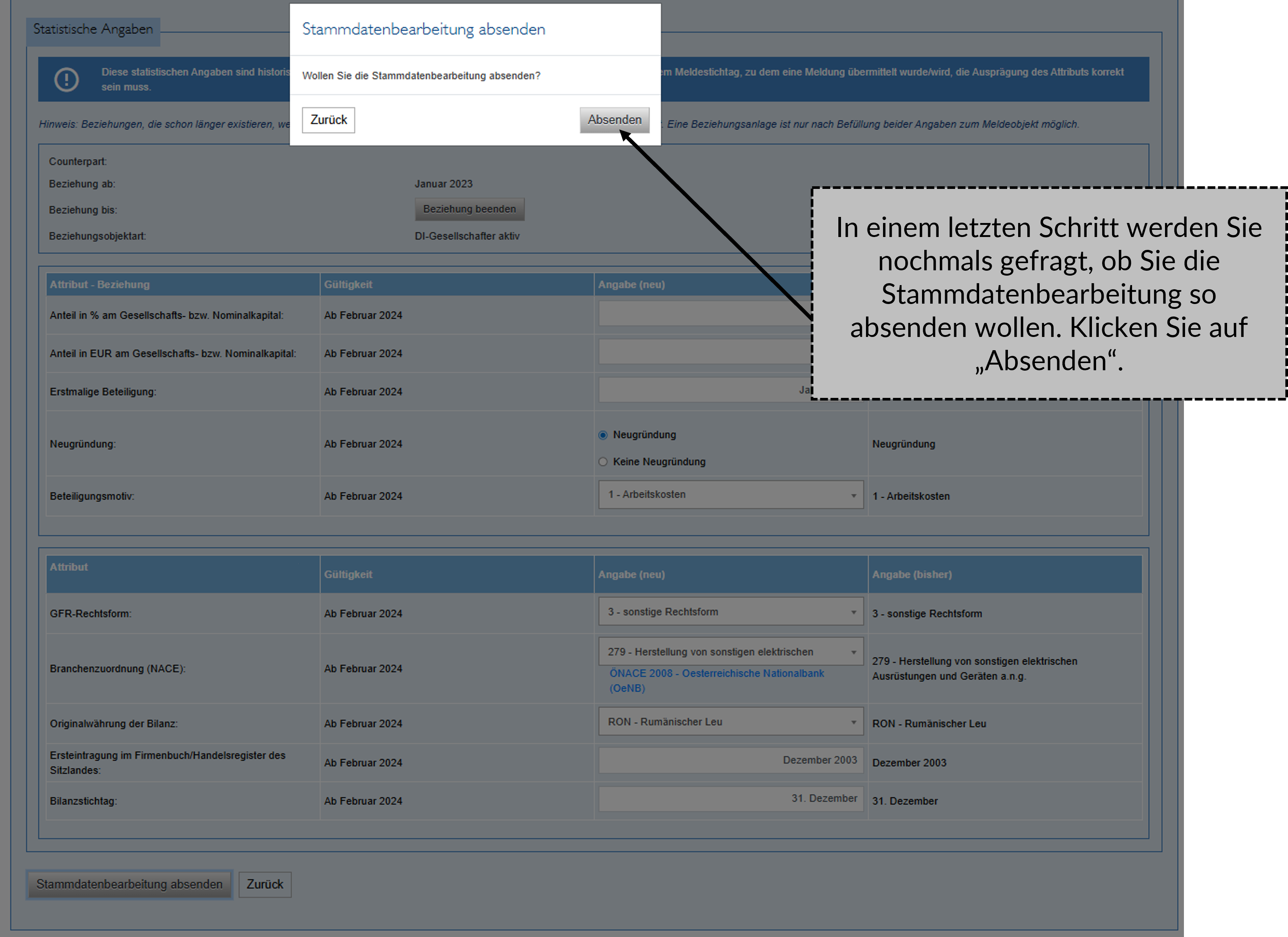
Beendigung einer bestehenden Beziehung
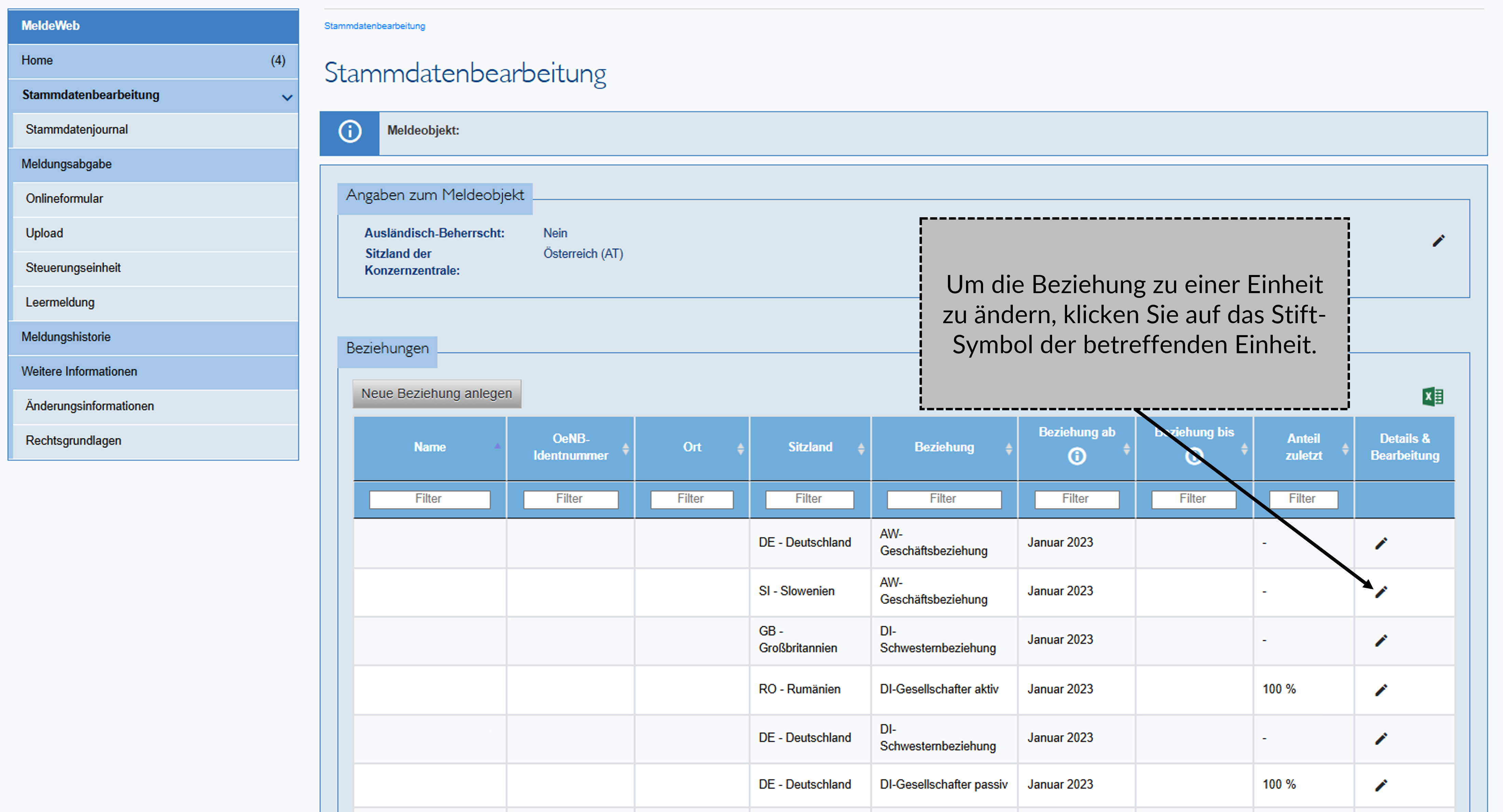
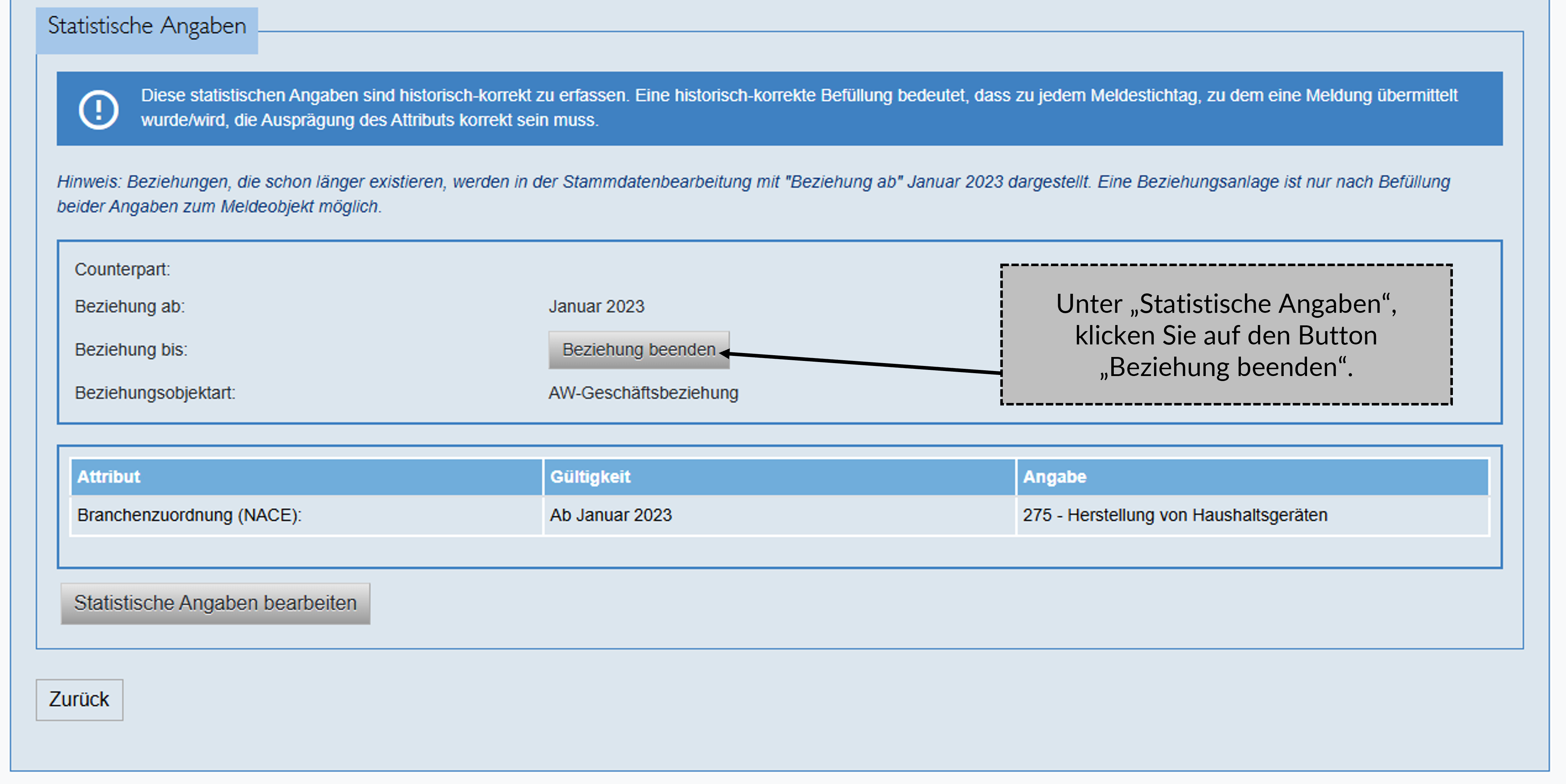
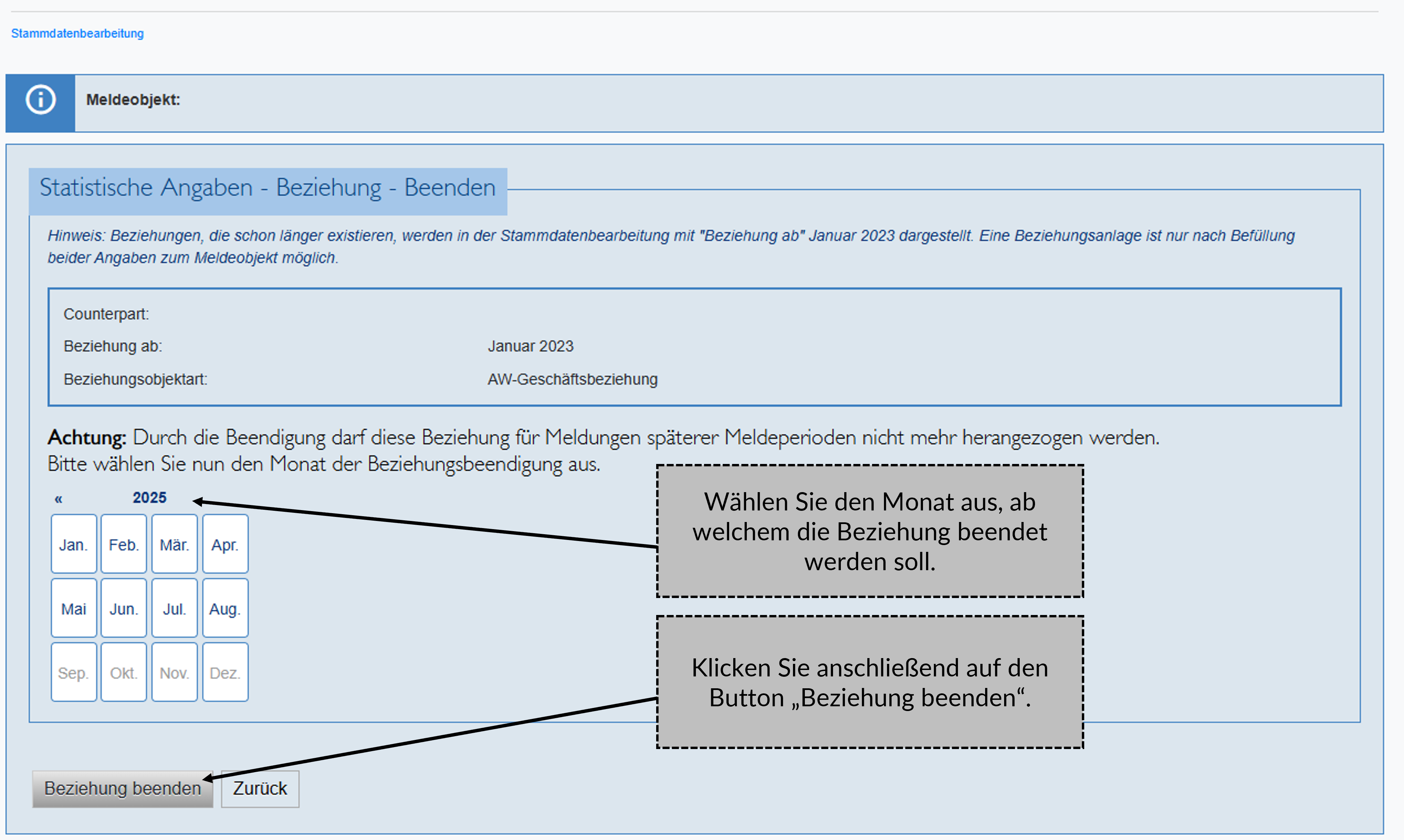
Anpassung der Beziehungsart
Schritt 1: Beendigung der bereits bestehenden Beziehung
Im folgenden Beispiel wird gezeigt, wie eine DI-Schwesternbeziehung in eine DI-Gesellschafterbeziehung geändert wird. Dieses Beispiel verdeutlicht den Ablauf zur Korrektur einer Beziehungsart.
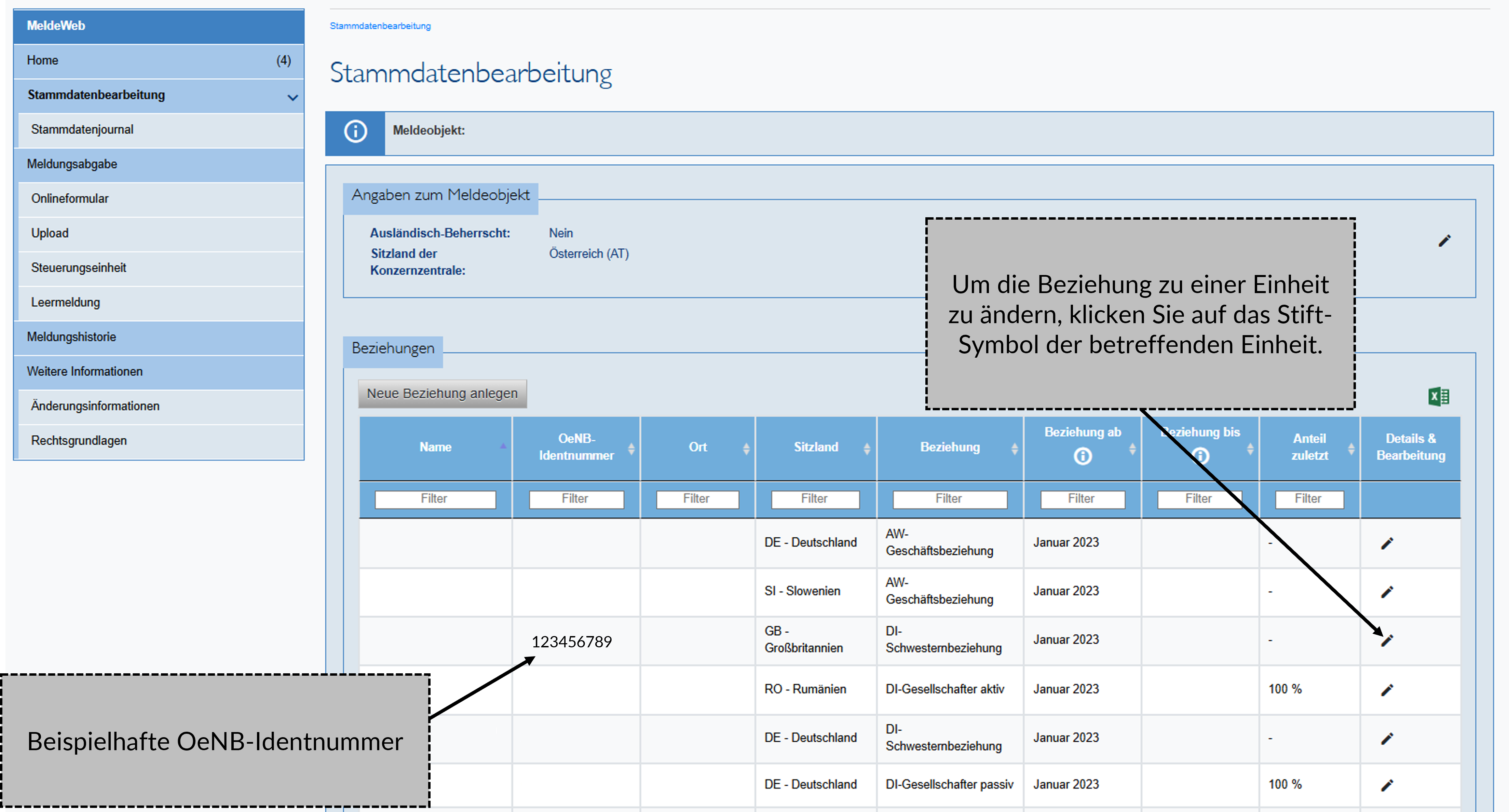
Es öffnet sich ein Fenster mit den identifizierenden und statistischen Angaben zur betroffenen Einheit. Klicken Sie im Bereich „Statistische Angaben“ auf den Button „Beziehung beenden“. Um die Beziehungsart einer Einheit zu ändern, muss die bestehende (falsche) Beziehung mit der Einheit (OeNB-Identnummer 123456789) zunächst beendet werden.

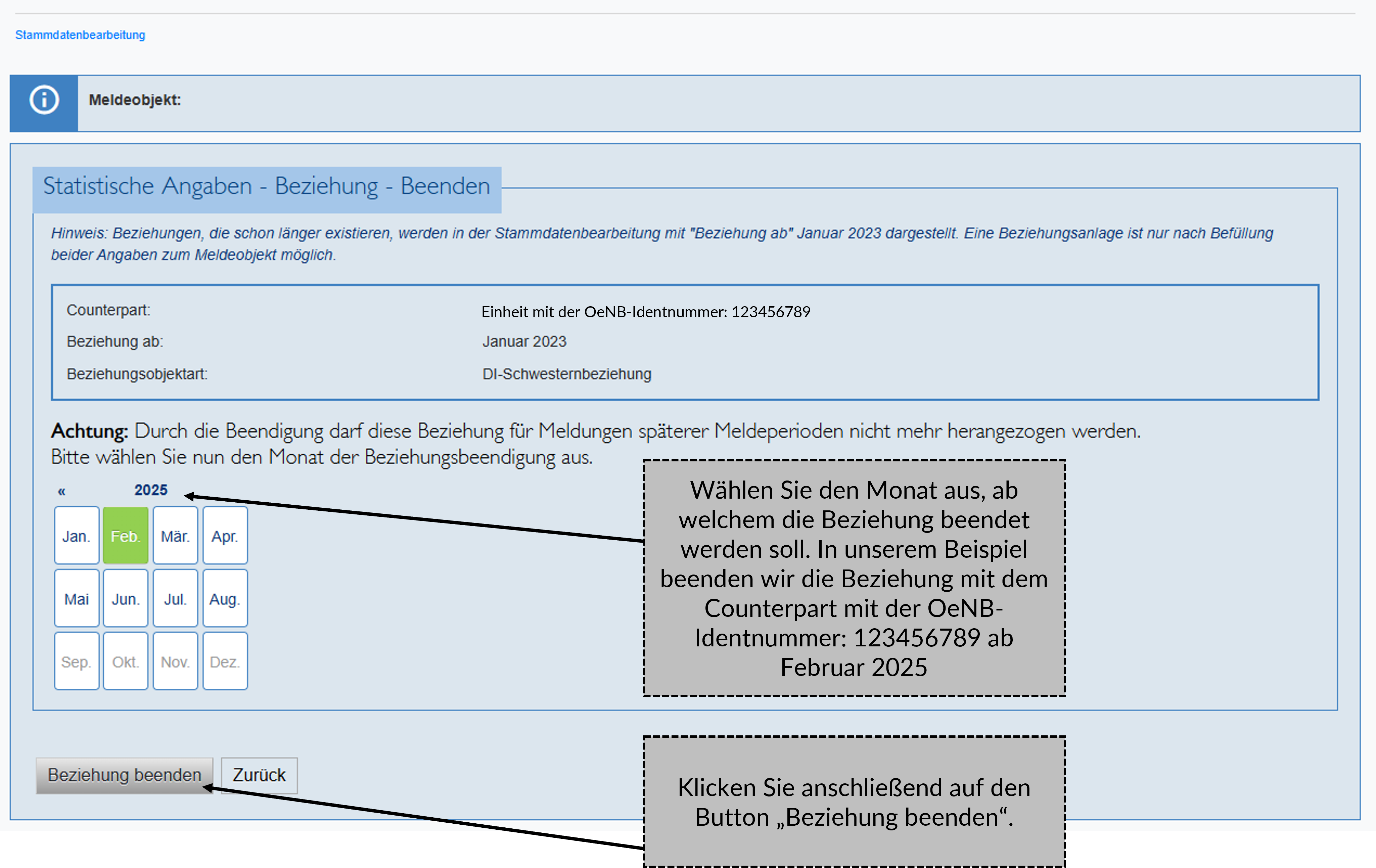
Schritt 2: Neuanlage mit korrekter Beziehungsart
Legen Sie nun eine neue Beziehung an. Gehen Sie dabei wie im Kapitel „Anlage einer neuen Beziehung“ beschrieben vor.
Wichtig: Die neue Beziehung muss für denselben Monat angelegt werden, in dem die vorherige Beziehung beendet wurde!
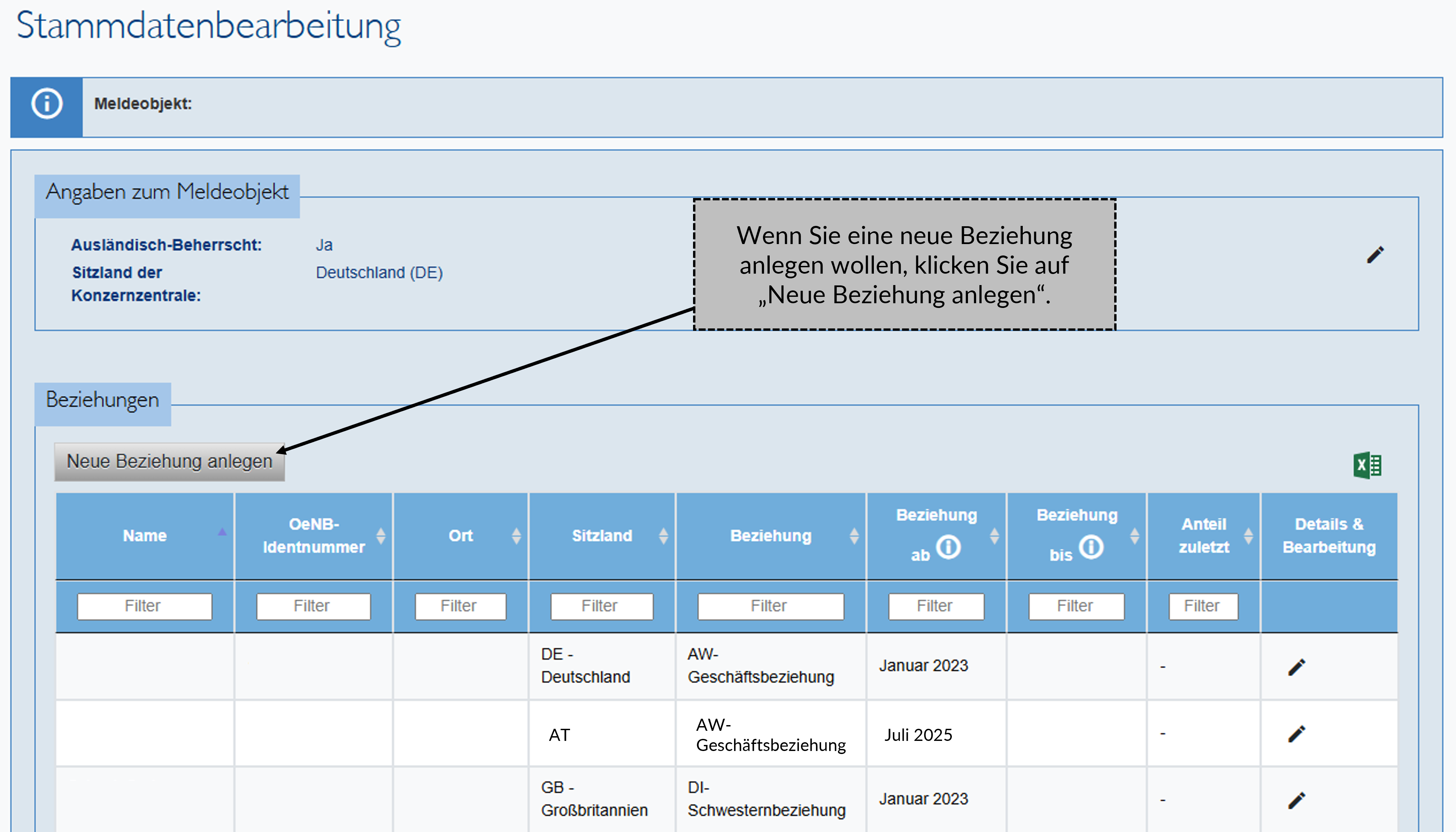
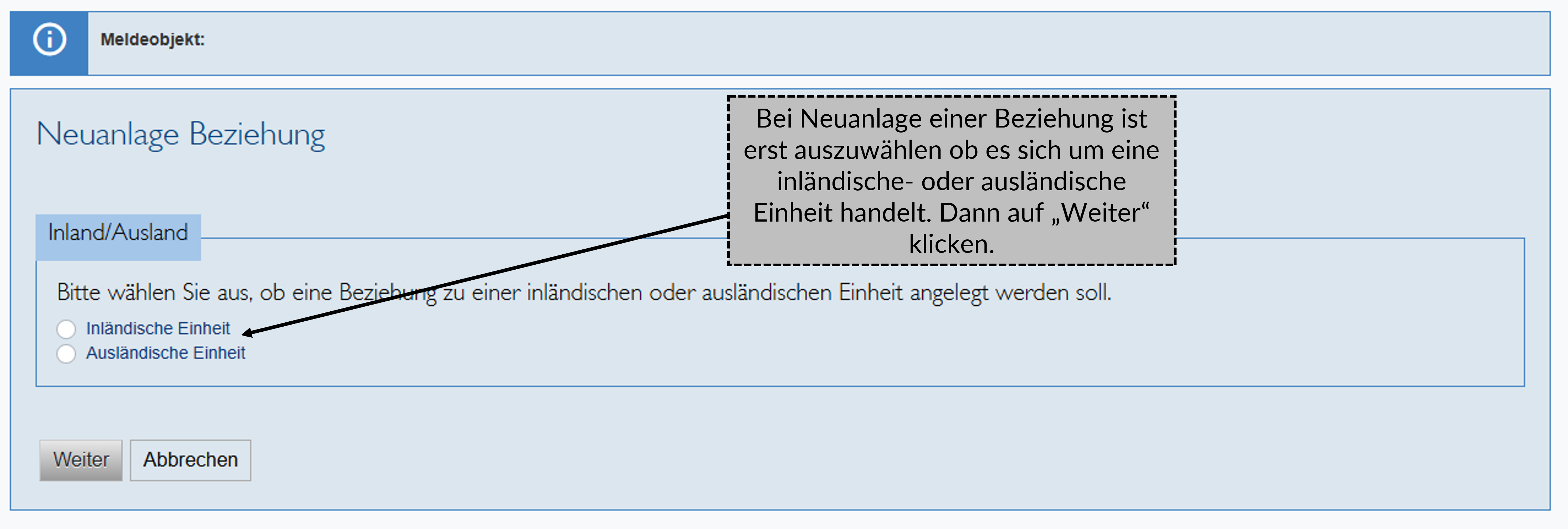
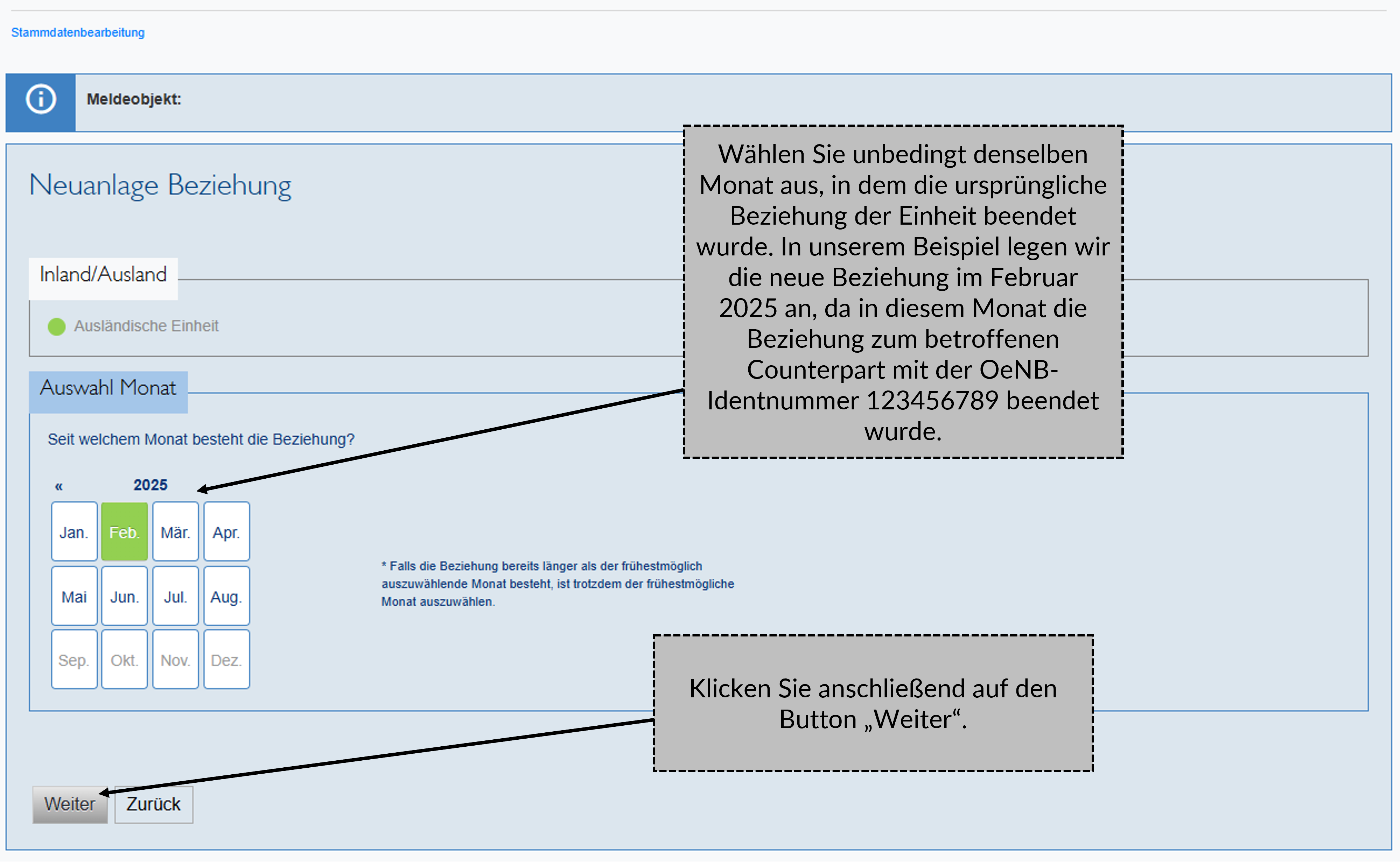
Wählen Sie anschließend die neue Beziehungsart aus, die Sie für den Counterpart eintragen möchten. In unserem Beispiel ist dies „DI-Gesellschafter aktiv“ als korrigierte Beziehungsart.
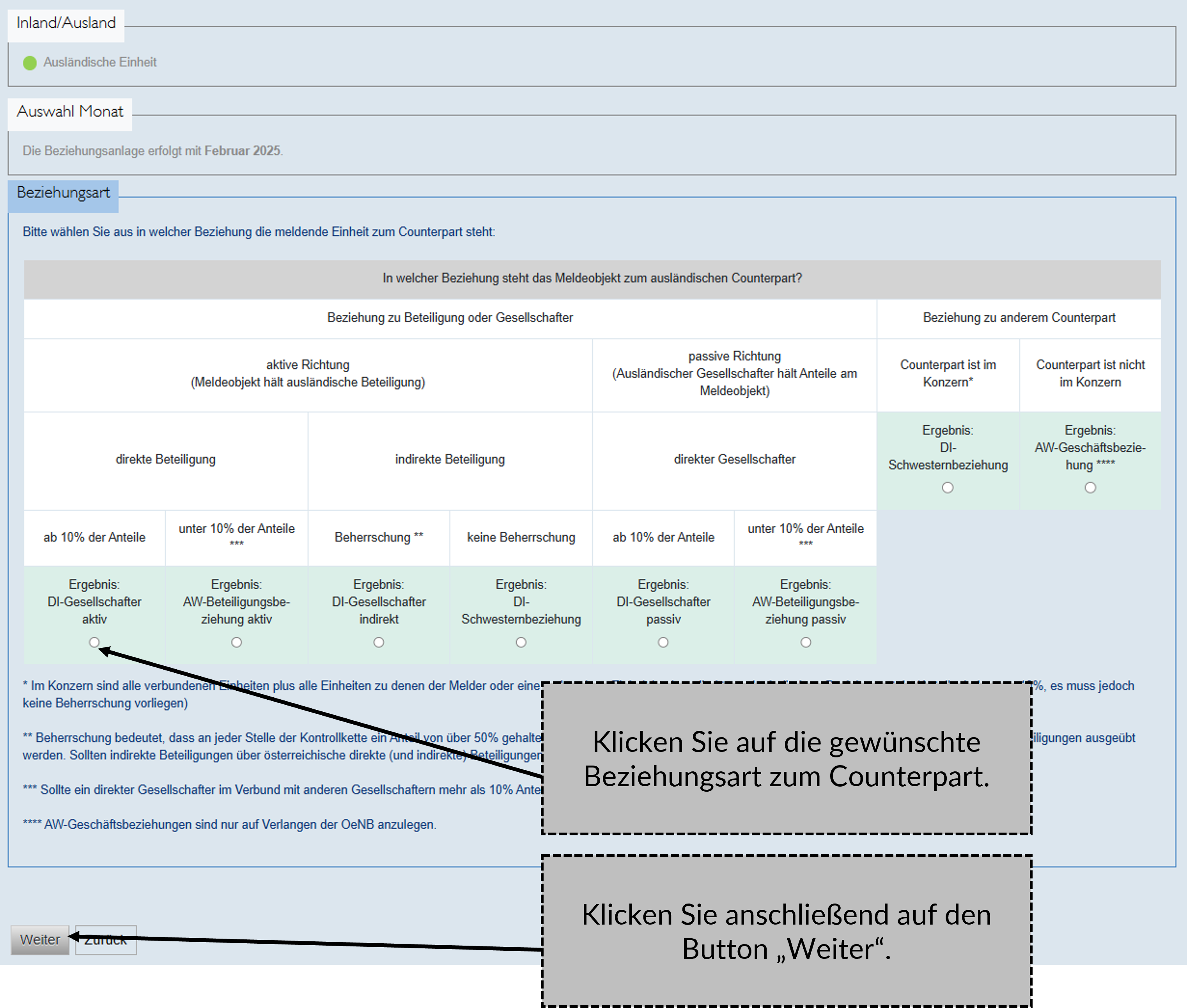
Anschließend öffnet sich das Fenster zur Neuanlage des Counterparts.
Dort werden automatisch alle Counterparts angezeigt, deren Beziehung im selben Monat beendet wurde, in dem Sie den neuen Counterpart anlegen.
In unserem Beispiel erscheint hier der Counterpart mit der OeNB-Identnummer 123456789, dessen Beziehung mit dem Meldeobjekt wir im Februar 2025 beendet haben.
Wählen Sie diesen Counterpart aus, um die Beziehung ab Februar 2025 automatisch auf „DI-Gesellschafter aktiv“ zu ändern.
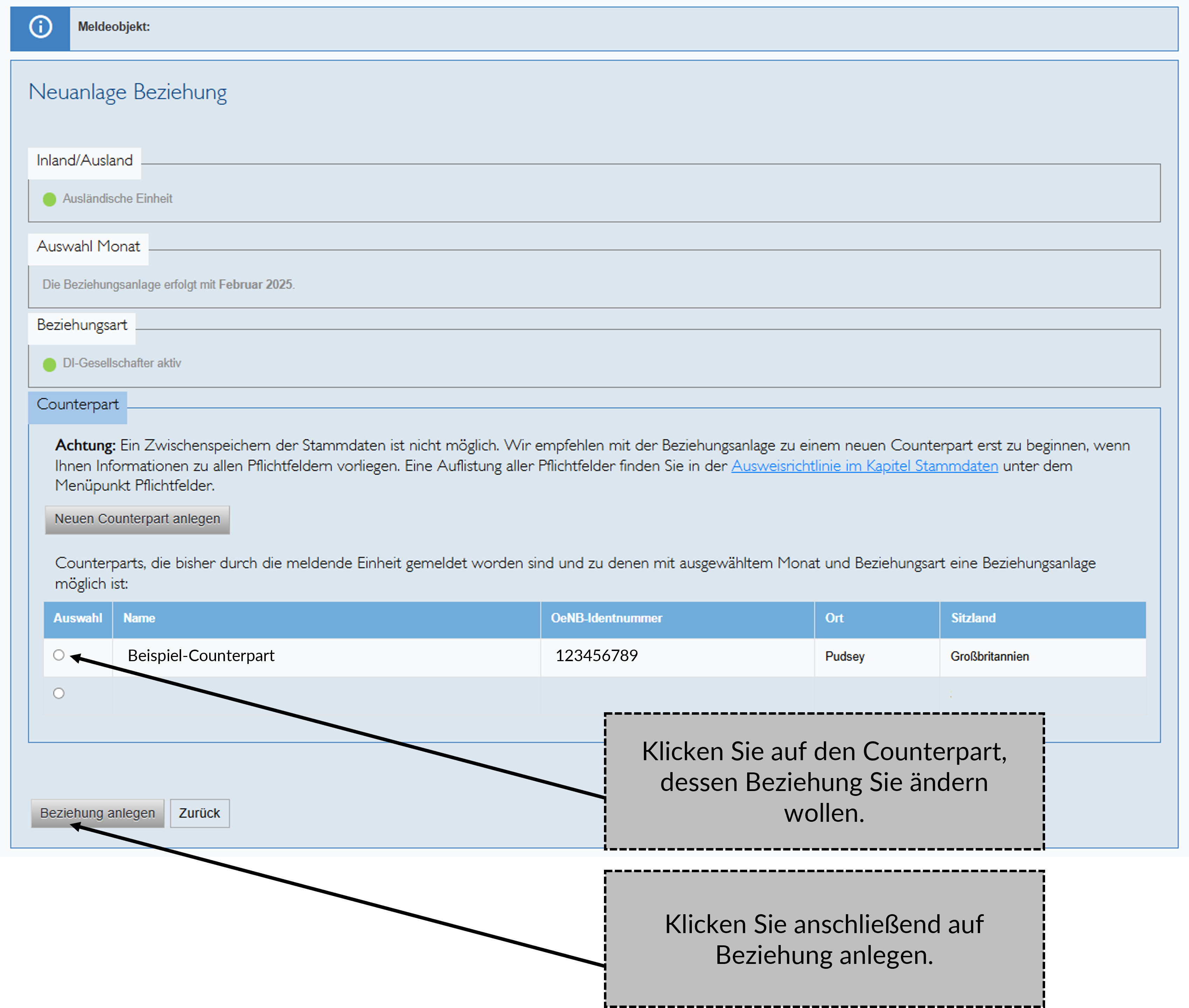
Nach dem Klick auf „Beziehung anlegen“ gelangen Sie erneut auf die Seite mit den identifizierenden und statistischen Angaben zum Counterpart. Wenn Sie zusätzlich Angaben zum Counterpart ändern möchten, können Sie dies hier tun.
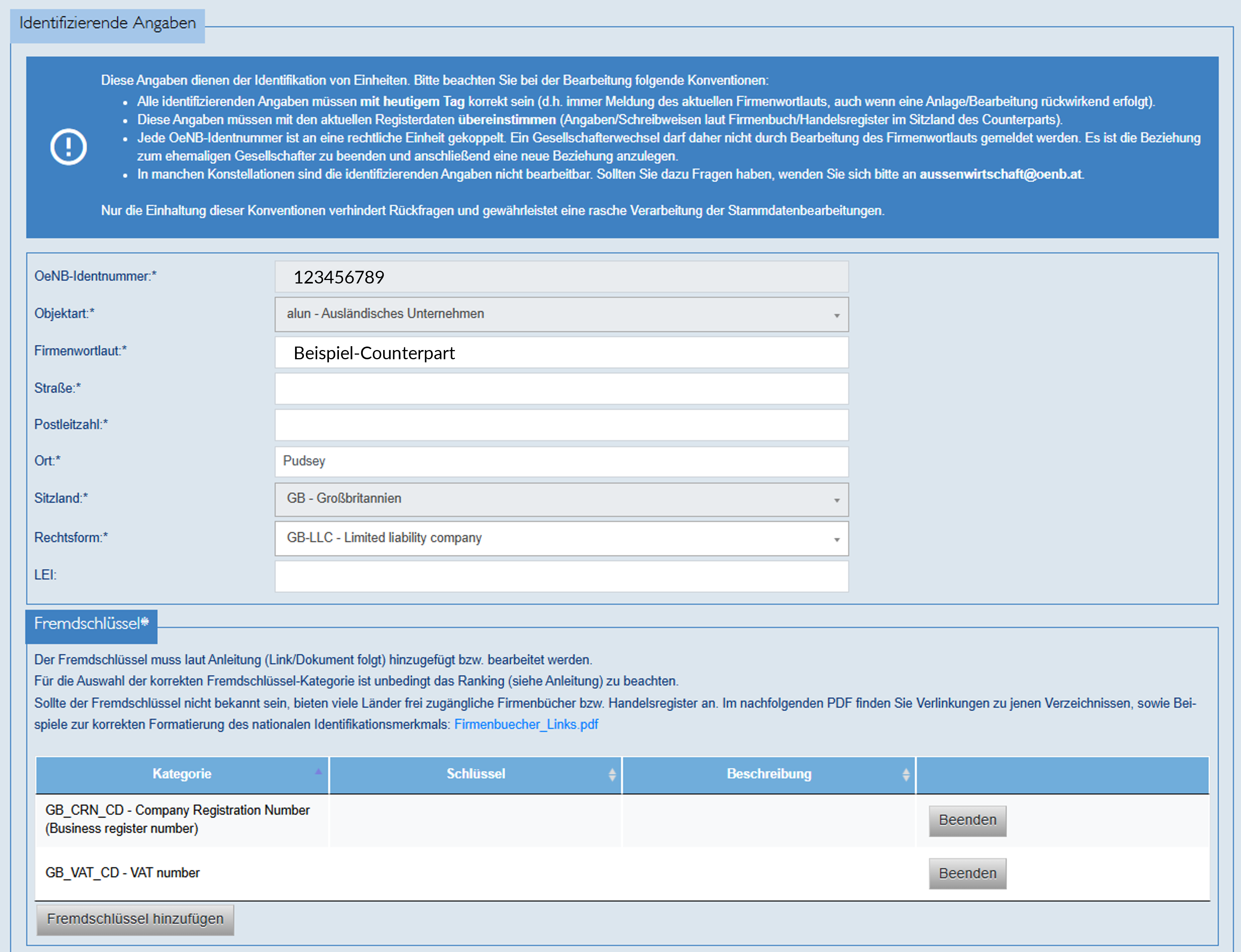
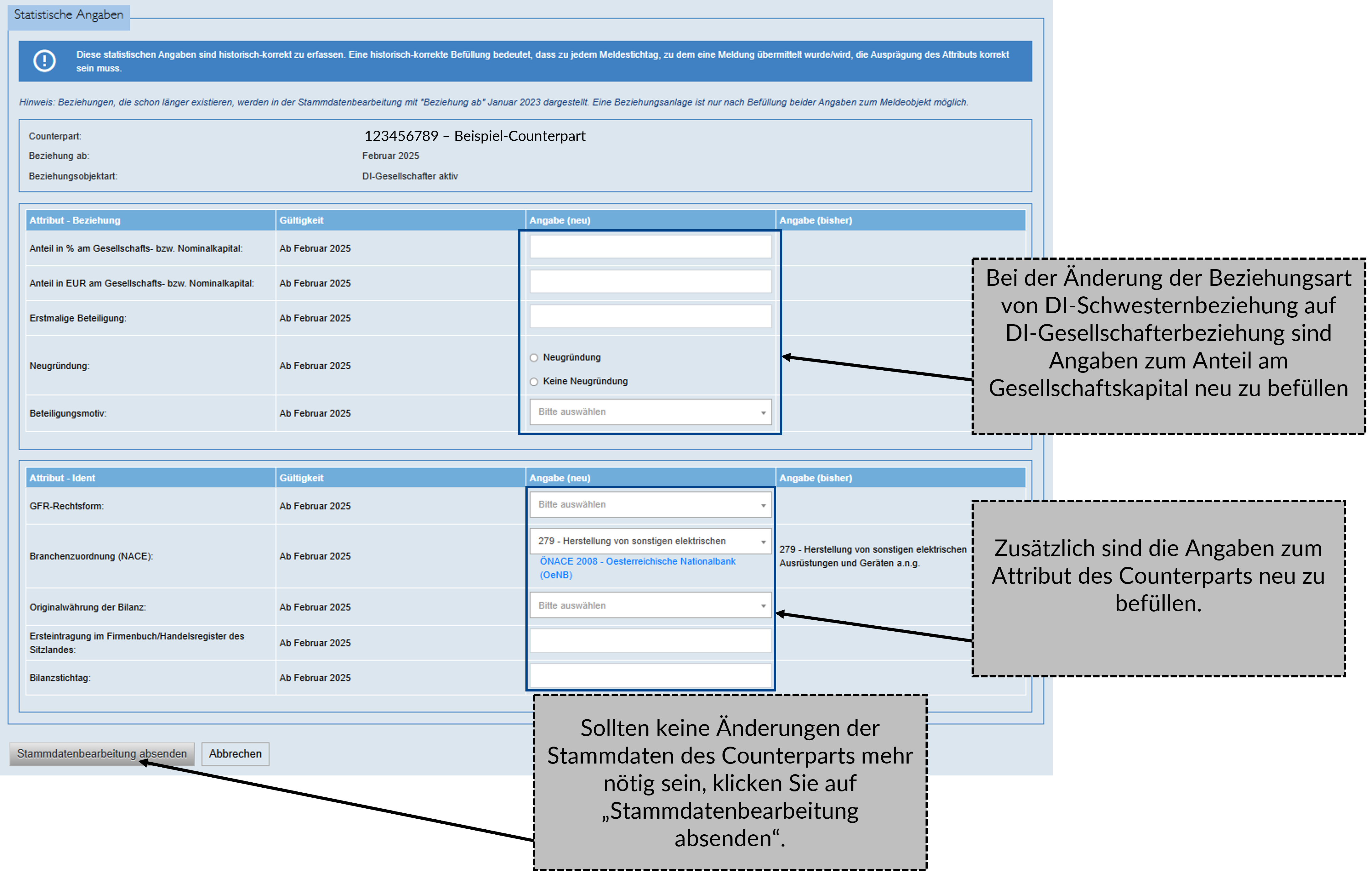
Nach Klicken auf “Stammdatenbearbeitung absenden” werden Sie nochmals aufgefordert, Ihre Aktion zu bestätigen. Klicken Sie auf “Absenden”. Die Beziehungsart zum Counterpart wurde nun korrigiert.